CANON XC 10 Instruction Manual [fr]

Caméscope 4K
Mode d’emploi
PUB. DIF-0148-000A
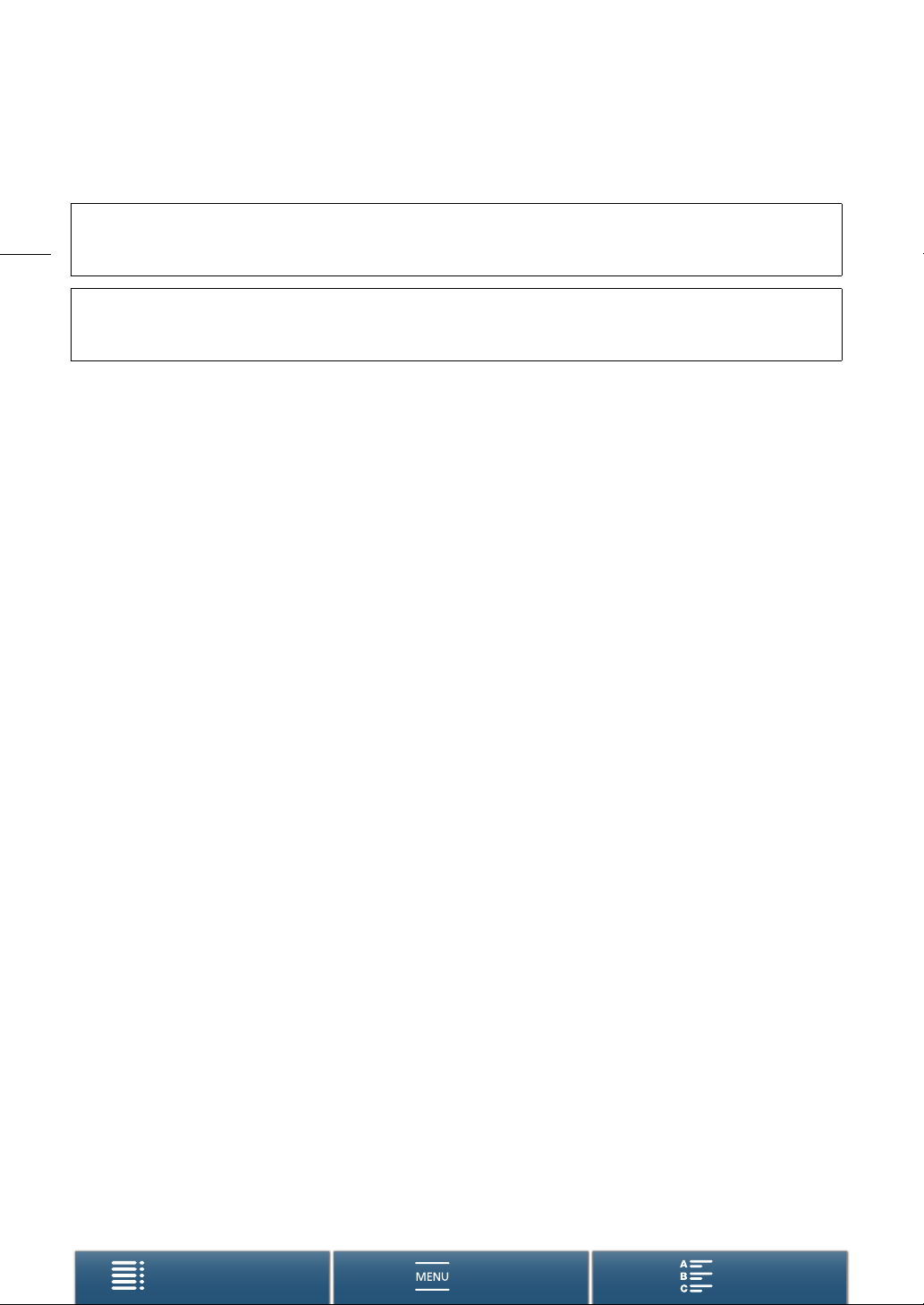
Consignes relatives à l’utilisation
AVERTISSEMENT
2
POUR RÉDUIRE LES RISQUES D’INCENDIE OU DE CHOC ÉLECTRIQUE, AINSI QUE LA PRODUCTION
DE PARASITES, UTILISER UNIQUEMENT LES ACCESSOIRES RECOMMANDÉS.
AVERTISSEMENT SUR LES DROITS D’AUTEUR :
L’enregistrement non autorisé d’informations protégées par des droits d’auteur peut enfreindre les droits sur
la propriété artistique et aller à l’encontre des dispositions de la loi sur les droits d’auteur.
Table des matières Index
Menus
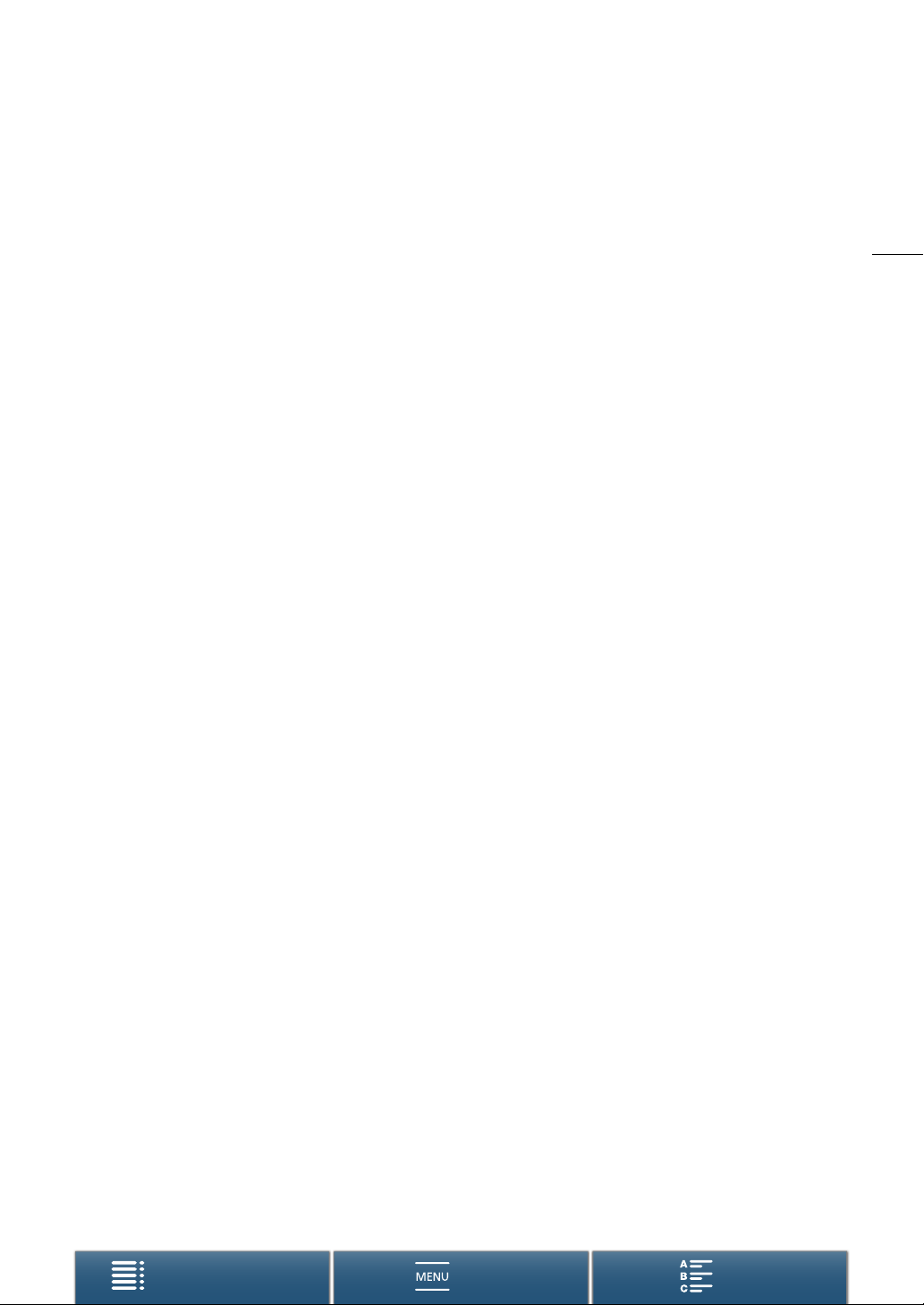
Marques de commerce et marques déposées
• Les sigles SD, SDHC et SDXC sont des marques de commerce de SD-3C, LLC.
• Canon est un titualire de licence autorisé de la marque CFast 2.0™, laquelle peut être déposée dans certains
pays.
• Microsoft et Windows sont des marques déposées ou des marques enregistrées de Microsoft Corporation
aux États-Unis d’Amérique et/ou dans d’autres pays.
• Apple, App Store, Mac OS et Final Cut Pro sont des marques commerciales d’Apple Inc., déposées aux
États-Unis d’Amérique et dans d’autres pays.
• IOS est une marque commerciale ou une marque déposée de Cisco aux États-Unis d’Amérique et dans
d’autres pays, et est utilisée sous licence.
• Avid et Media Composer sont des marques commerciales ou des marques déposées d’Avid Technology, Inc.
ou de ses filiales aux États-Unis d’Amérique et/ou dans d’autres pays.
• Wi-Fi est une marque de commerce de Wi-Fi Alliance.
• Wi-Fi Certified, WPA, WPA2 et le logo Wi-Fi Certified sont des marques commerciales de Wi-Fi Alliance.
• WPS, tel qu’utilisé dans les réglages du caméscope, les affichages d’écran et le présent manuel, signifie
Wi-Fi Protected Setup.
• La marque d’identification de Wi-Fi Protected Setup est une marque de Wi-Fi Alliance.
• JavaScript est une marque commerciale ou une marque déposée d’Oracle Corporation, de ses filiales ou de
ses sociétés affiliées aux États-Unis d’Amérique et dans d’autres pays.
• HDMI, le sigle HDMI et High-Definition Multimedia Interface sont des marques commerciales ou des marques
déposées de HDMI Licensing LLC aux États-Unis d’Amérique et dans d’autres pays.
• Les autres noms de produits non mentionnés ci-dessus peuvent être des marques commerciales ou des
marques déposées de leur compagnie respective.
• Cet appareil intègre une technologie exFAT brevetée de Microsoft.
• This product is licensed under AT&T patents for the MPEG-4 standard and may be used for encoding MPEG-4
compliant video and/or decoding MPEG-4 compliant video that was encoded only (1) for a personal and noncommercial purpose or (2) by a video provider licensed under the AT&T patents to provide MPEG-4 compliant
video. No license is granted or implied for any other use for MPEG-4 standard.
3
Table des matières Index
Menus
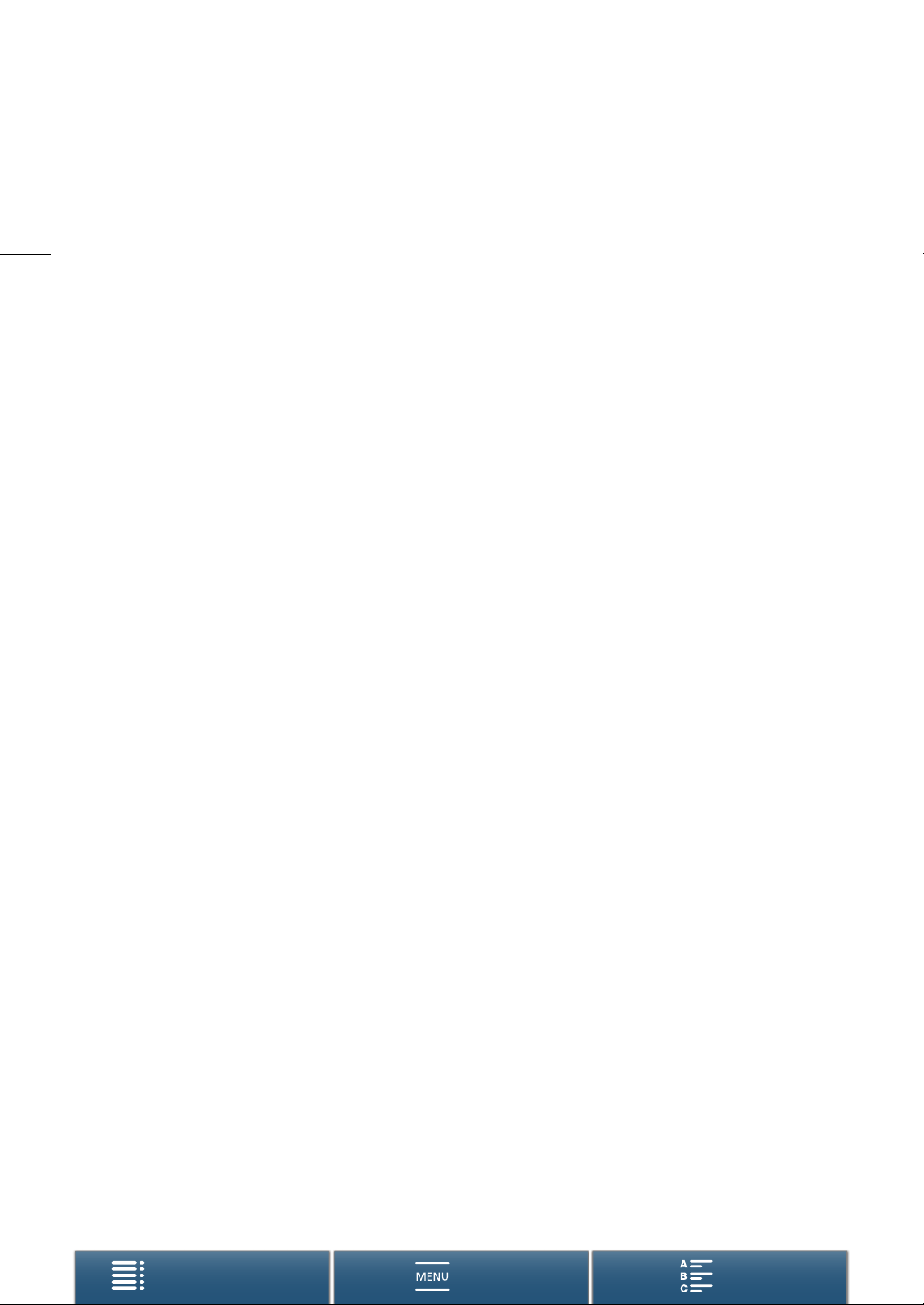
Points forts du XC10
Le caméscope 4K XC10 de Canon est un caméscope hautement fonctionnel capable de produire des résultats
exceptionnels lors de l’enregistrement de vidéos en qualité 4K ou HD ou lors de la prise de photos allant jusqu’à
12 mégapixels. Le XC10 perpétue la tradition de Canon en matière de caméscopes haute performance aux
fonctions solides et conçus pour aider les professionnels exigeants à exprimer leur créativité.
4
Vidéos et photos exceptionnelles
Capteur CMOS de type 1.0 et processeur d’image
DIGIC DV 5
L’association du capteur CMOS du XC10 au
processeur d’image DIGIC DV 5 permet à votre
caméscope de capturer des vidéos et des photos
aux niveaux de bruit faibles, même dans des
situations de prise de vue mal éclairée. Grâce au
processeur d’image DIGIC DV 5, ce caméscope
donne une qualité d’image remarquable.
Enregistrement 4K/HD et format vidéo XF-AVC
Le caméscope enregistre une vidéo 4K sur une
carte CFast grâce à la compression intra-image
XF-AVC, pendant qu’il enregistre une vidéo HD sur
une carte SD grâce à XF-AVC Long GOP. Vous
pouvez enregistrer une vidéo 4K à un maximum de
305 Mbps. L’impressionnante qualité vidéo que
vous obtiendrez avec le XC10 fera de cet appareil
votre caméra principale par excellence pour une
multitude de projets. Vous pourriez même tourner
un rouleau B pour les projets utilisant des caméras
Cinema EOS.
* Ceci indique la méthode de compression utilisée pour
chaque image de la vidéo. La compression intra-image
convient également pour la prise d’images dans la vidéo
et pour l’édition.
Qualité de photo excellente
Vous pouvez prendre des photos allant jusqu’à
environ 12 mégapixels (nombre de pixels effectifs).
Vous pourrez constater que la superbe fonction
photo du XC10 lui permet d’être plus versatile pour
vos projets, par exemple en prenant des photos
A
pendant que vous tournez une vidéo (
prenant une image à partir de la lecture de vidéo 4K
A
108). Vous pouvez même fixer un Speedlite
(
optionnel de la série EX pour les caméras EOS.
42) ou en
Efficacité opérationnelle et adaptabilité
Conception intuitive
Le caméscope est conçu pour qu'un caméraman
puisse accéder seul aux fonctions essentielles de la
caméra de manière à la fois efficace et intuitive.
L’objectif comporte deux bagues séparées pour la
mise au point et le zoom, tandis que le panneau
LCD tactile articulé vous permet d’enregistrer dans
des situations de prise de vue à angle élevé ou
faible. Vous pouvez utiliser la molette de mode de
prise de vue pour sélectionner le mode (mode de
scène spéciale, mode automatique ou manuel
complet) qui correspond le mieux au niveau de
contrôle que vous souhaitez avoir sur les fonctions
A
de prise de vue (
de prise de vue, vous souhaiterez peut-être même
fixer l’unité de viseur fournie au caméscope (A21)
ou utiliser la télécommande fournie (
Logiciels pour vous aider à gérer les
enregistrements
Le logiciel Canon XF Utility for XF-AVC et le logiciel
Camera Window sont disponibles en
téléchargement gratuit sur le site Web Canon.
Canon XF Utility for XF-AVC vous permet de
sauvegarder, de gérer et de lire facilement vos clips
vidéo (A 114) tandis que Camera Window vous
permet de transférer vos photos sur votre ordinateur
(A 117).
51). En fonction de votre style
A
38).
Modes d’enregistrement avancés
Modes d’enregistrement créatifs
Le caméscope offre une variété de modes
d’enregistrement que vous pouvez utiliser pour
contrôler la manière dont votre vidéo ou photo finale
apparaîtra. Le mode d’enregistrement ralenti et
accéléré (A 90) peut aller d’un ralenti à x1/4
jusqu’à un accéléré à x1200. Le mode de
préenregistrement (A 91) capture les 5 secondes
de vidéo avant le véritable début de
l’enregistrement, ce qui vous permet de garantir que
vous ne manquerez jamais rien. Vous pouvez utiliser
le mode d’enregistrement à intervalles (A 92) pour
prendre une série de photos à un intervalle
déterminé.
Création d’un aspect professionnel
Vous pouvez conférer une qualité professionnelle à
vos prises de vue en utilisant des aspects (A 66)
qui affecteront les paramètres relatifs à l’image, tels
que la netteté et la profondeur de couleur. Utilisez
les aspects préinstallés ou personnalisez-les selon
vos préférences.
Table des matières Index
Menus
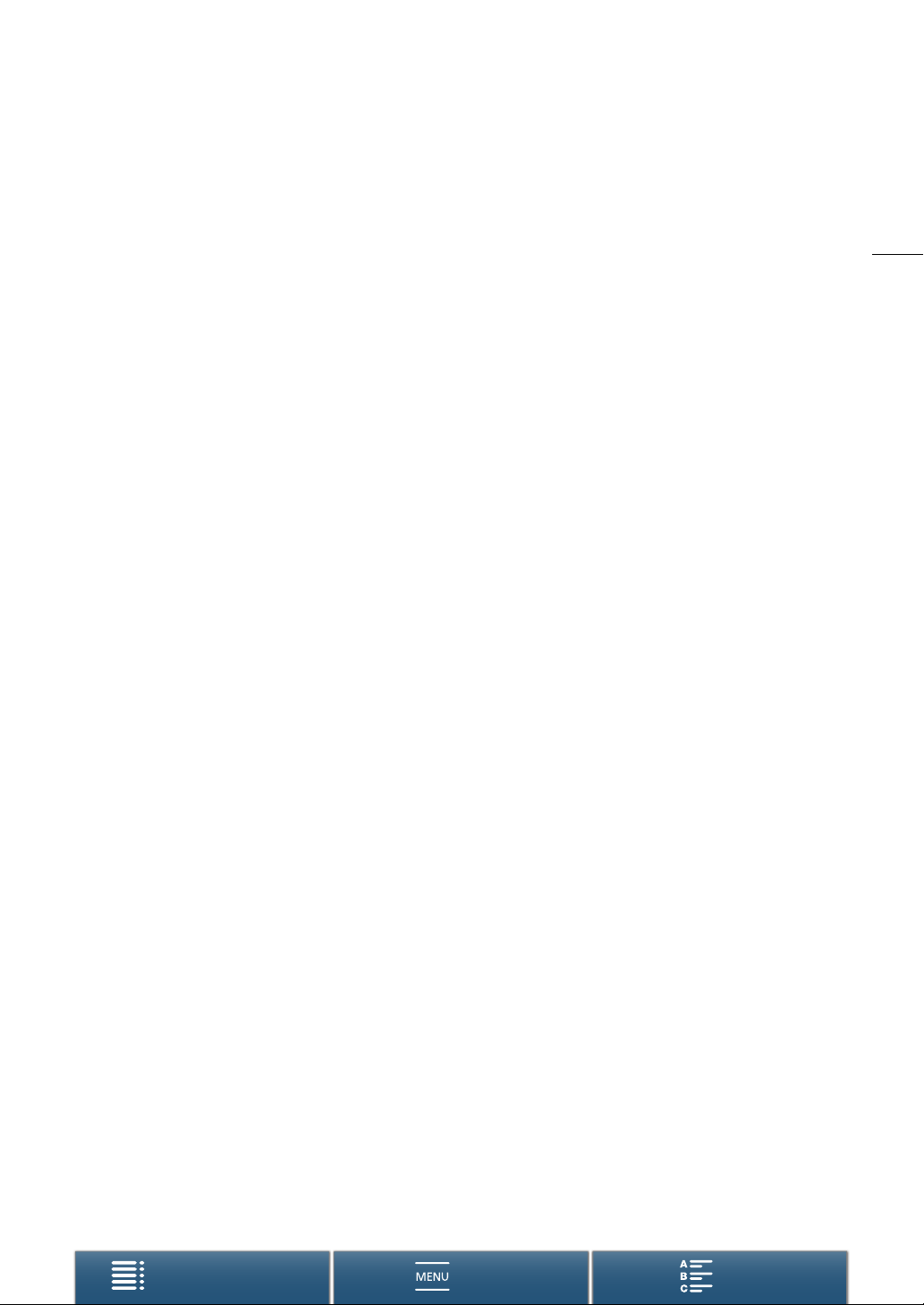
Options audio diverses
Le caméscope peut enregistrer du son en tant
qu’audio PCM linéaire bi-canal (16 bits/48 kHz). Les
scènes audio du caméscope (A 80) représentent
un moyen pratique de laisser votre caméscope
s’occuper des options audio en fonction de la
situation de prise de vue. Pour plus de contrôle,
vous pouvez ajuster des fonctions telles que le
niveau d’enregistrement audio (A 82), l’égaliseur
audio (A 83) et le compresseur audio (A 86).
Fonctionnalités professionnelles avancées
et flexibilité
Fonctions de réseau Wi-Fi
Lorsque vous utilisez les fonctions Wi-Fi (A 119),
vous pouvez enregistrer et lire à distance à l’aide
d’un appareil Wi-Fi connecté, tel que votre
smartphone ou tablette. Vous pouvez également
utiliser la fonction de serveur multimédia pour
visualiser des photos sur la carte SD de votre
caméscope.
Sortie de code temporel et de bit utilisateur
Le caméscope génère un code temporel et l’ajoute
à vos enregistrements. De plus, il peut émettre ce
code temporel ainsi que le bit utilisateur à partir de la
prise HDMI OUT (A 77). Cela est utile dans des
situations telles que le référencement ou la prise de
vue en configuration multi-caméras.
Personnalisation
Le caméscope possède 3 touches attribuables
auxquelles vous pouvez affecter des fonctions
fréquemment utilisées (A 99). Le menu des
fonctions principales de la caméra peut également
être personnalisé pour que vous puissiez
rapidement accéder aux fonctions que vous jugez
nécessaires et les régler (A 98).
Autres Fonctions
• Fonctions d’assistance
La compensation et le grossissement (A 72)
s’avèrent utiles lorsque vous utilisez la mise au
point manuelle, les marqueurs d’écran (A 76)
sont très pratiques pour vous aider à cadrer votre
vidéo et les motifs de zébrures (A 76) vous
fournissent un point de référence pour éviter les
surexpositions.
•Filtre ND
Lorsqu’il est activé, le filtre ND intégré diminue la
valeur d’ouverture de 3, ce qui vous permet de
mieux capturer votre sujet à la profondeur de
champ souhaitée (A 137).
•Push AF
Lorsque le caméscope se trouve en mode de
mise au point manuelle, vous pouvez utiliser Push
AF pour faire basculer temporairement le
caméscope en mode de mise au point
automatique (A 73).
• Lecture HD à partir d’une vidéo 4K
Lorsque vous lisez un clip 4K, vous pouvez lire
une zone au format HD de votre choix (A 108).
• Stabilisation d’image (IS)
En plus de la fonction IS standard, vous pouvez
utiliser la fonction Dynamique IS, qui compense
les tremblements du caméscope lorsque vous
filmez en marchant, ou la fonction Powered IS,
plus efficace lorsque vous êtes immobile et
zoomez sur des sujets très éloignés (A 75).
•Prise en charge du géomarquage
Vous pouvez utiliser le récepteur GPS GP-E2 pour
ajouter des informations GPS à vos
enregistrements (A 88).
5
Table des matières Index
Menus
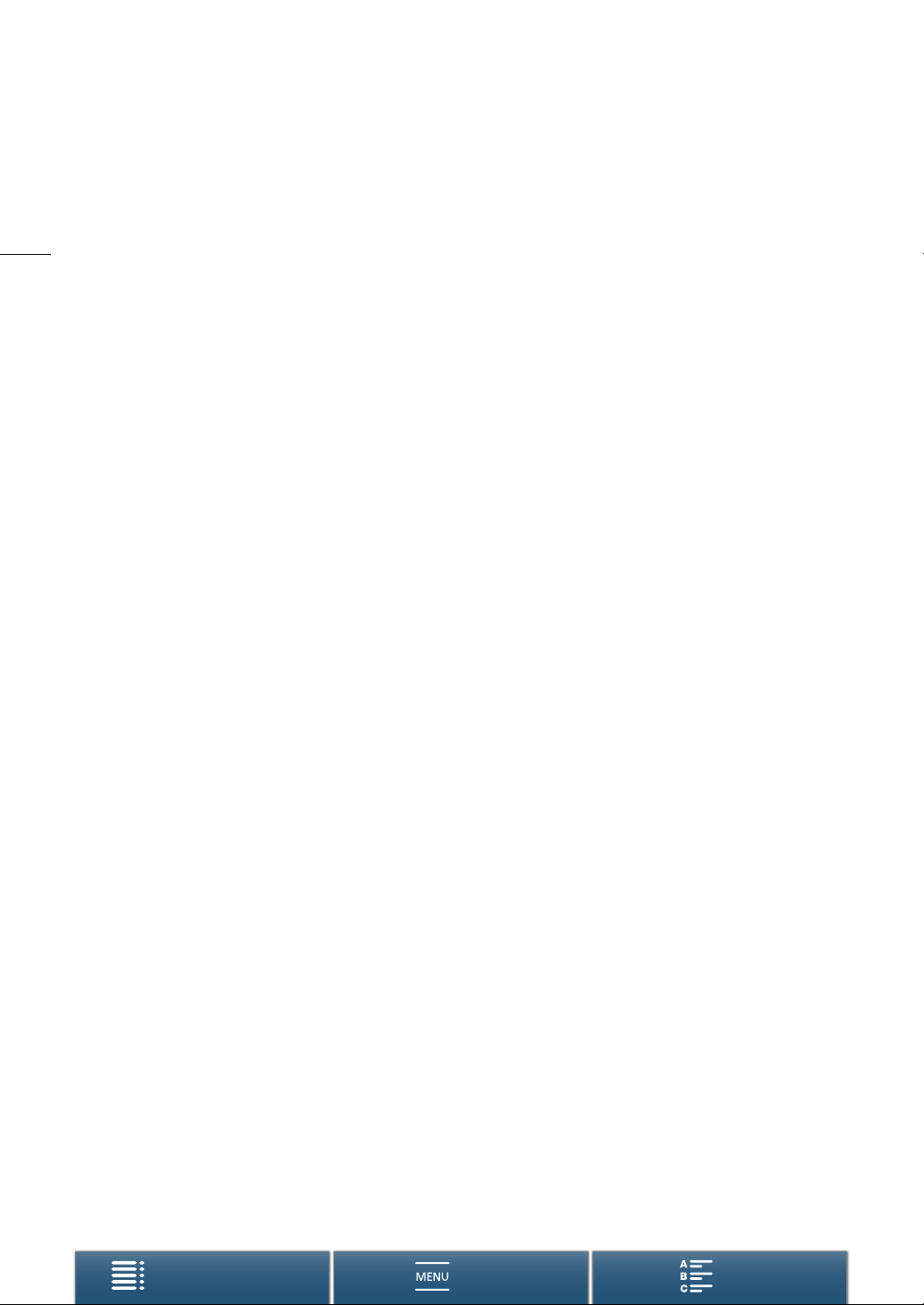
Table des matières
6
1. Introduction 9
À propos de ce manuel 9
Conventions utilisées dans ce manuel 9
Accessoires fournis 11
Nom des pièces 12
Unité de viseur 17
Télécommande RC-6 17
2. Préparatifs 18
Charge de la batterie d’alimentation 18
Préparation du caméscope 21
Fixation du pare-soleil 21
Utilisation de l’unité de viseur 21
Utilisation de l’écran LCD 23
Réglage de la manette 24
Fixation de la bandoulière 24
Utilisation d’un trépied 24
Opérations de base du caméscope 25
Basculement entre les séquences vidéo et de
photos 25
Basculement entre l’enregistrement et la
lecture 26
Utilisation de l’écran tactile 26
Réglages de la date/heure et de la langue 28
Réglage de la date et de l’heure 28
Changement de la langue 29
Modification du fuseau horaire 29
Utilisation de la touche MENU et du joystick 29
Utilisation du menu FUNC. et des menus de
configuration 30
Préparation du support d’enregistrement 33
Insertion d’une carte CFast 34
Retrait d’une carte CFast 34
Insertion et retrait d’une carte SD 35
Initialisation du support d’enregistrement 36
Récupération de données sur le support
d’enregistrement 36
Utilisation de la télécommande 38
Insertion de la pile 38
Activation du capteur de télécommande 38
Utilisation de la télécommande pour contrôler le
caméscope 38
3. Enregistrement 40
Enregistrement de séquences vidéo et prise de
photos 40
Préparation à l’enregistrement 40
Enregistrement de base 41
Sélection de la taille de photo 43
Prise de photos en rafale (Mode de
motorisation) 43
Fonctionnement à distance avec Navigateur
Distant 43
Icônes et affichages sur l’écran 44
Utilisation du ventilateur 49
Configuration vidéo : Résolution (4K/HD), vitesse
séquentielle et débit binaire 50
Sélection de la résolution (enregistrement en 4K ou
en HD) 50
Sélection de la vitesse séquentielle et du débit
binaire 50
Modes de prise de vue 51
Réglage des modes de prise de vue 51
Exposition manuelle (n)51
Priorité ouverture AE (“)53
Priorité vitesse AE (‚)53
Programme AE (’)54
Auto (N)54
Scène spéciale (ƒ)54
Ajustement des paramètres de mode de prise de
vue 55
Gain automatique et limites ISO58
Exposition 60
Verrouillage de l’exposition 60
Exposition tactile 60
Décalage AE 61
Mode de mesure de la lumière 62
Balance des blancs 63
Utilisation d’aspects 66
Sélection d’un aspect pré-installé 66
Création d’un aspect utilisateur 67
Utilisation du zoom 68
Table des matières Index
Menus
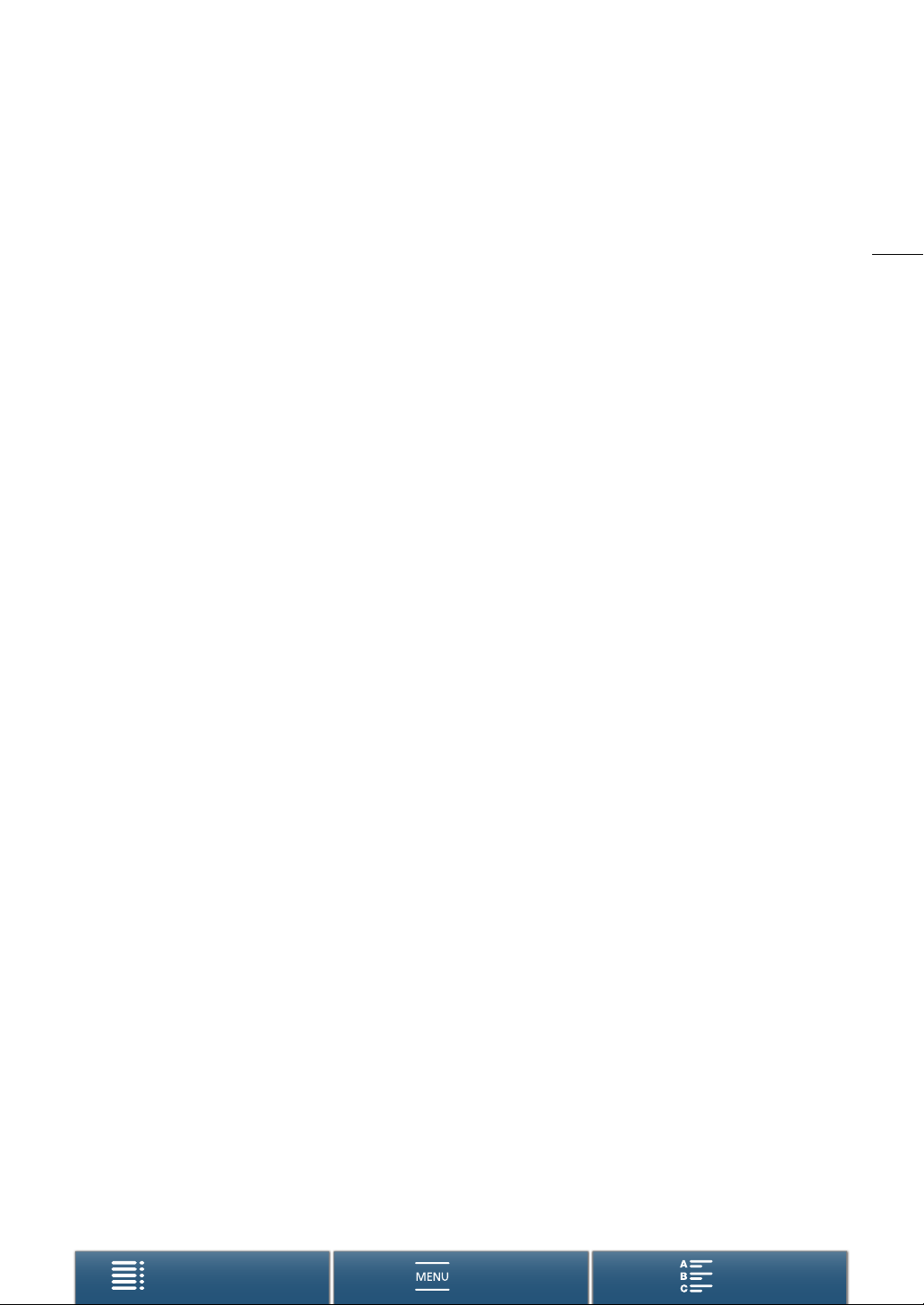
Réglage de la mise au point 69
Mode Autofocus (AF) 69
Mise au point manuelle (MF) 71
Push AF 73
Détection et mise au point des visages (Détection
de visage et suivi) 74
Stabilisateur d’image 75
Affichage des marqueurs et zébrures à l’écran 76
Affichage des marqueurs à l’écran 76
Affichage des motifs de zébrures 76
Réglage du code temporel 77
Sélection du mode de code temporel 77
Bits utilisateur 79
Réglage des bits utilisateur 79
Sortie du bit utilisateur 79
Enregistrement audio 80
Utilisation de microphones en vente dans le
commerce 80
Scènes audio (microphone intégré) 80
Niveau d’enregistrement audio 82
Filtre anti-vent (microphone intégré) 82
Atténuateur de microphone (microphone
intégré) 83
Égalisateur audio (microphone intégré) 83
Directivité du microphone (microphone
intégré) 84
Atténuateur de microphone (microphone
externe) 84
Filtre passe-haut (microphone externe) 85
Commutation de l’entrée 85
Limiteur audio 85
Compresseur audio 86
Suivi de l’audio avec des écouteurs 86
Barres de couleur/signal de référence audio 87
Enregistrement des barres de couleur 87
Enregistrement d'un signal de référence audio 87
Enregistrement des informations GPS
(géomarquage) 88
Mode ralenti et accéléré 90
Mode de préenregistrement 91
Mode d’enregistrement à intervalles 92
Retardateur 93
Détection d’orientation 94
Utilisation d’un flash Speedlite optionnel 96
Fixation du Speedlite 96
Configuration d’un flash fixé 96
4. Personnalisation 98
Personnalisation du menu FUNC. 98
Touches attribuables 99
Utilisation d’une touche attribuable 100
Sauvegarde et chargement des réglages de
menu 101
Enregistrement des réglages de menu sur une
carte SD 101
Chargement des réglages de menu sur une carte
SD 101
5. Lecture 102
Lecture 102
Lecture d’enregistrements 102
Changement de l’écran d’index 103
Icônes et affichages à l’écran pendant la
lecture 104
Commandes de lecture pendant la lecture de
clips 106
Commandes de lecture pendant la lecture de
photos 107
Réglage du volume 107
Affichage des informations de clip 107
Lecture d’un clip au format HD à partir d’un clip
4K 108
Prise de photos à partir de clips 4K (capture
d’image 4K) et de clips HD 108
Agrandissement des photos durant la
lecture 109
Effacement d’enregistrements 110
Suppression de clips et de photos à partir de
l’écran d’index 110
Suppression d’un clip pendant la pause de
lecture 110
Suppression d’une photo pendant la lecture 111
6. Connexions externes 112
Configuration de la sortie vidéo 112
Configurations du signal vidéo d’enregistrement et
de la sortie vidéo 112
Configurations de lecture et de sortie vidéo 112
Connexion à un moniteur externe 113
Diagramme des connexions 113
Sauvegarde des clips sur un ordinateur 114
Installation 114
Sauvegarde des photos sur un ordinateur 117
Installation 117
Raccordement du caméscope à un
ordinateur 117
7
Table des matières Index
Menus
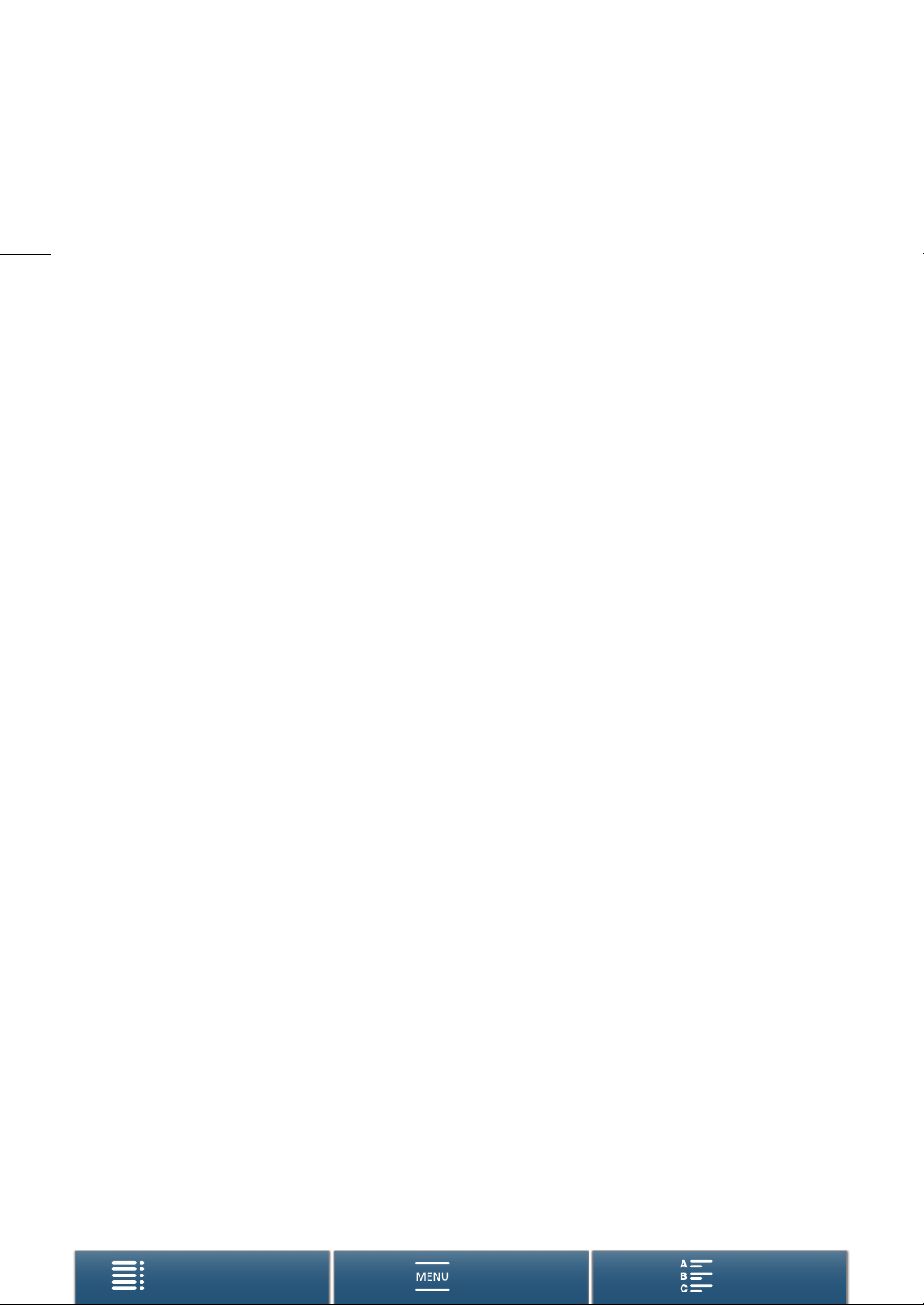
7. Fonctions Wi-Fi 119
À propos des fonctions Wi-Fi 119
Connexions sans fil grâce au Wi-Fi 121
Wi-Fi Protected Setup (WPS) 121
Recherche de points d’accès 122
Configuration manuelle 124
Visualisation et modification des réglages
8
Wi-Fi 126
Navigateur Distant : commande du caméscope
depuis un appareil réseau 128
Configuration de Navigateur Distant 128
Lancement de Navigateur Distant 128
Lecture via navigateur 132
Serveur multimédia 133
8. Informations additionnelles 134
Options de menu 134
Menu FUNC. 134
Menus de configuration 136
Dépannage 143
Liste de messages 148
Précautions d’utilisation 153
Maintenance/Divers 156
Accessoires en option 158
Caractéristiques 160
Tableaux de référence 164
Index 166
Table des matières Index
Menus
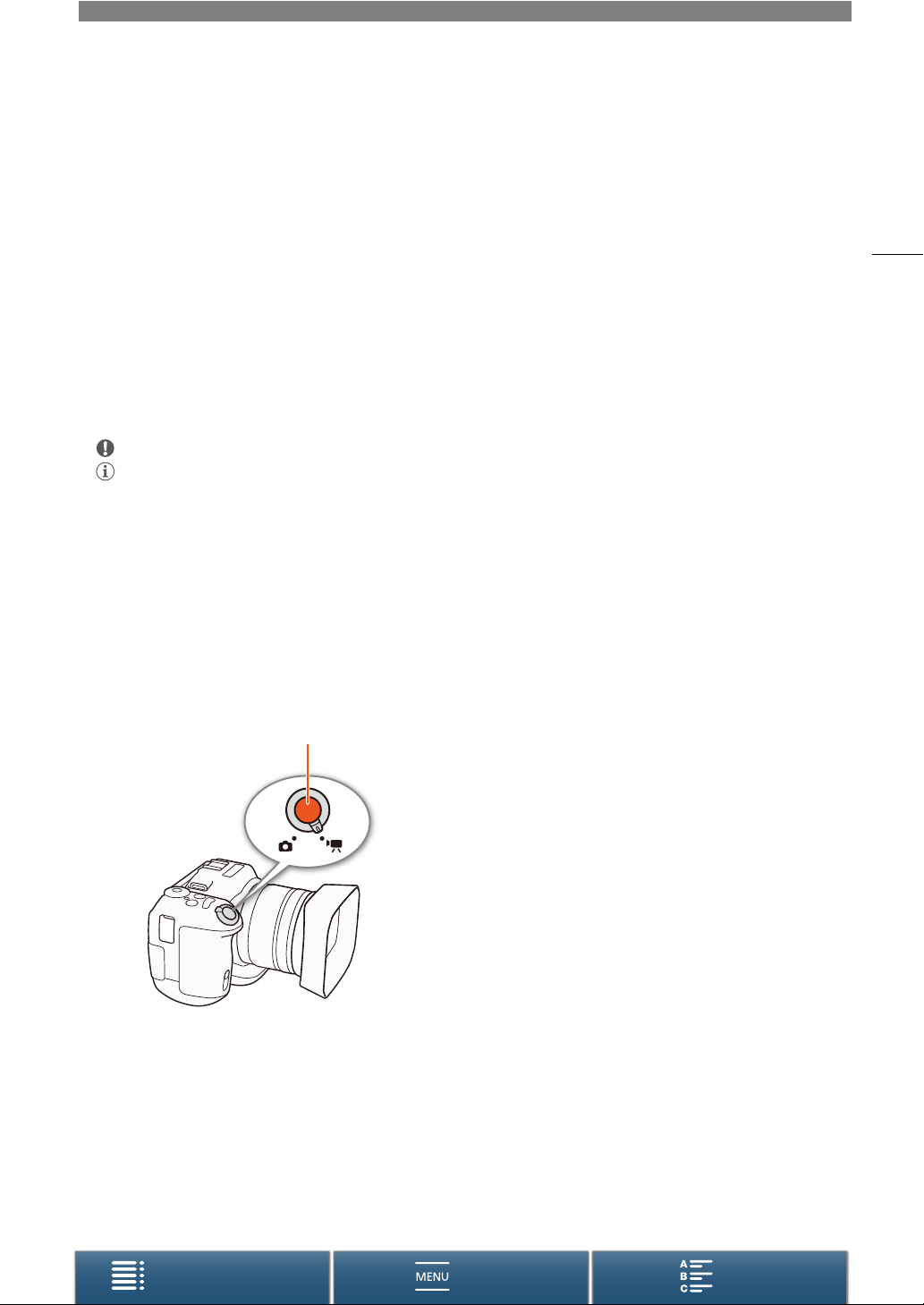
Introduction
1
À propos de ce manuel
Nous vous remercions d’avoir acheté le Canon XC10. Veuillez lire ce manuel attentivement avant d’utiliser le
caméscope et le conserver à titre de référence future. Si le caméscope ne fonctionne pas correctement,
reportez-vous à la section
Conventions utilisées dans ce manuel
• IMPORTANT : précautions relatives à l’utilisation du caméscope.
• NOTES : rubriques additionnelles qui complètent les procédures de fonctionnement de base.
• A : numéro de la page de référence.
• Les termes suivants sont utilisés dans ce manuel.
« Écran » fait référence à l’écran LCD.
« Carte SD » fait référence à une carte mémoire SD, SDHC ou SDXC.
« Support d’enregistrement » fait référence aux cartes CFast et SD.
• Les photos de ce manuel sont des exemples de photos prises avec un appareil photo. Certaines captures
d’écran ont été modifiées pour les rendre plus faciles à lire.
• Ce caméscope utilise la même touche pour enregistrer des clips vidéo et pour prendre des photos. Dans ce
mode d’emploi, lorsque vous enregistrez des clips vidéo, cette touche est appelée touche START/STOP ;
lorsque vous prenez des photos, elle est appelée touche PHOTO.
Dépannage
(A 143).
9
Touche START/STOP (PHOTO)
Table des matières Index
Menus
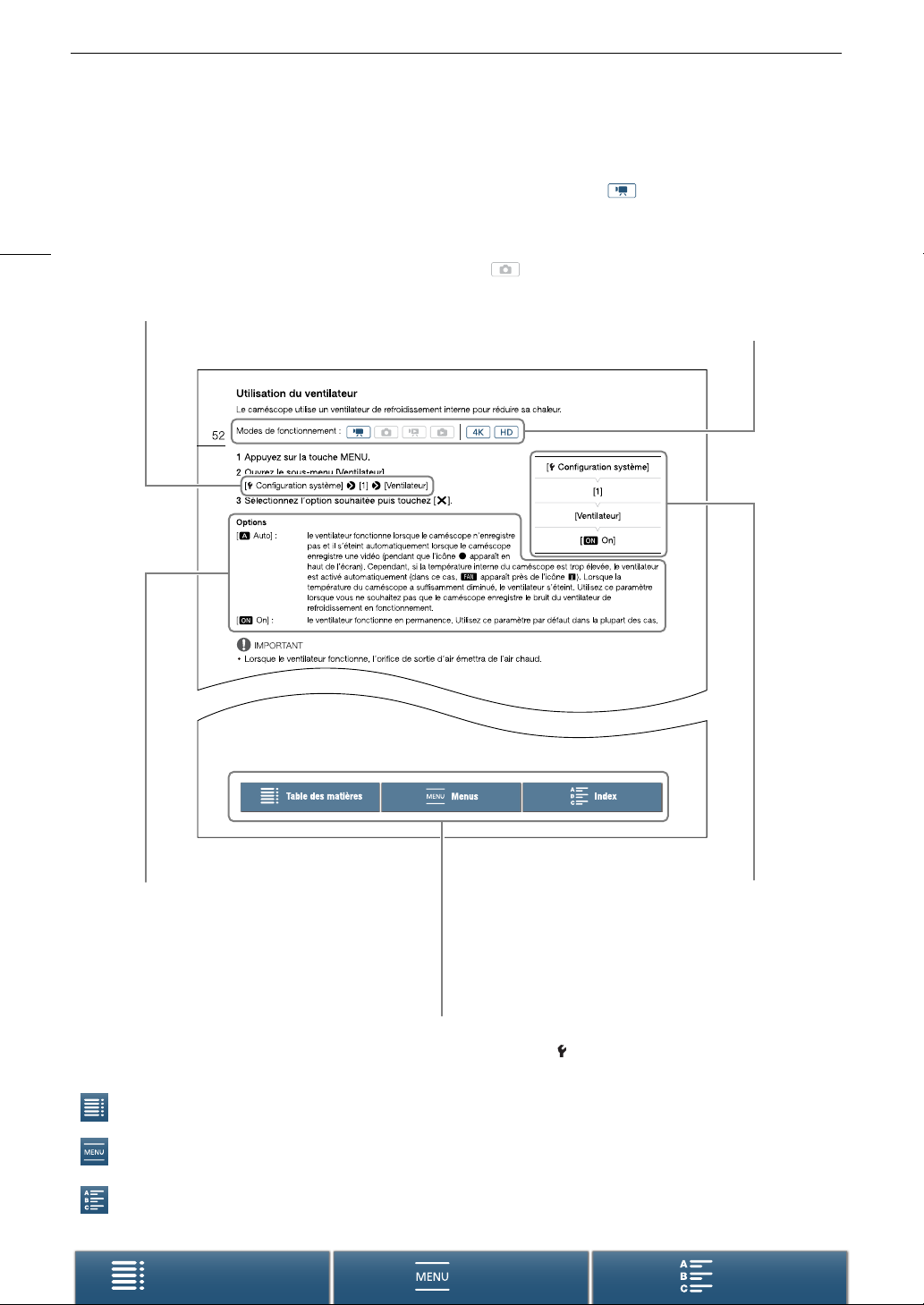
À propos de ce manuel
10
La flèche > est utilisée pour raccourcir les
sélections de menu. Pour une explication
détaillée sur la manière d’utiliser les menus,
veuillez consulter
MENU et du joystick
Utilisation de la touche
(A 29). Pour un bref
résumé de tous les paramètres et options de
menu disponibles, veuillez consulter l’annexe
Options de menu
(A 134).
Modes de fonctionnement et format
Une icône pleine (comme ) indique que la fonctionnalité
décrite est disponible dans le mode de fonctionnement
présenté ou pour des enregistrements réalisés dans le
format de film défini par l’icône, tandis qu’une icône vide
(comme ) indique que la fonctionnalité ne peut pas être
utilisée. Pour plus de détails, reportez-vous à
base du caméscope
(enregistrement en 4K ou en HD)
(A 25) et
Sélection de la résolution
(A 50).
Opérations de
Lorsqu’une procédure nécessite la sélection
d’une option, les options disponibles sont listées
pendant ou après la procédure. Les crochets [ ]
se réfèrent à des options de menu telles qu’elles
sont affichées à l’écran.
La barre de navigation située en bas de la page présente des
touches qui vous permettent de passer rapidement à
l’information que vous cherchez.
Vous dirige vers la table des matières.
Vous dirige vers le résumé des options et des réglages
de menu.
Vous dirige vers l’index alphabétique.
Table des matières Index
Menus
Lorsqu’une fonction nécessite l’utilisation
du menu, les sous-menus sont détaillés
afin de pouvoir les consulter rapidement ;
le paramètre par défaut de l’élément de
menu concerné est également affiché si
nécessaire. L’illustration en exemple
indique que vous pouvez trouver la
fonction en sélectionnant le menu
[ Configuration système], puis l’élément
de menu [Ventilateur].
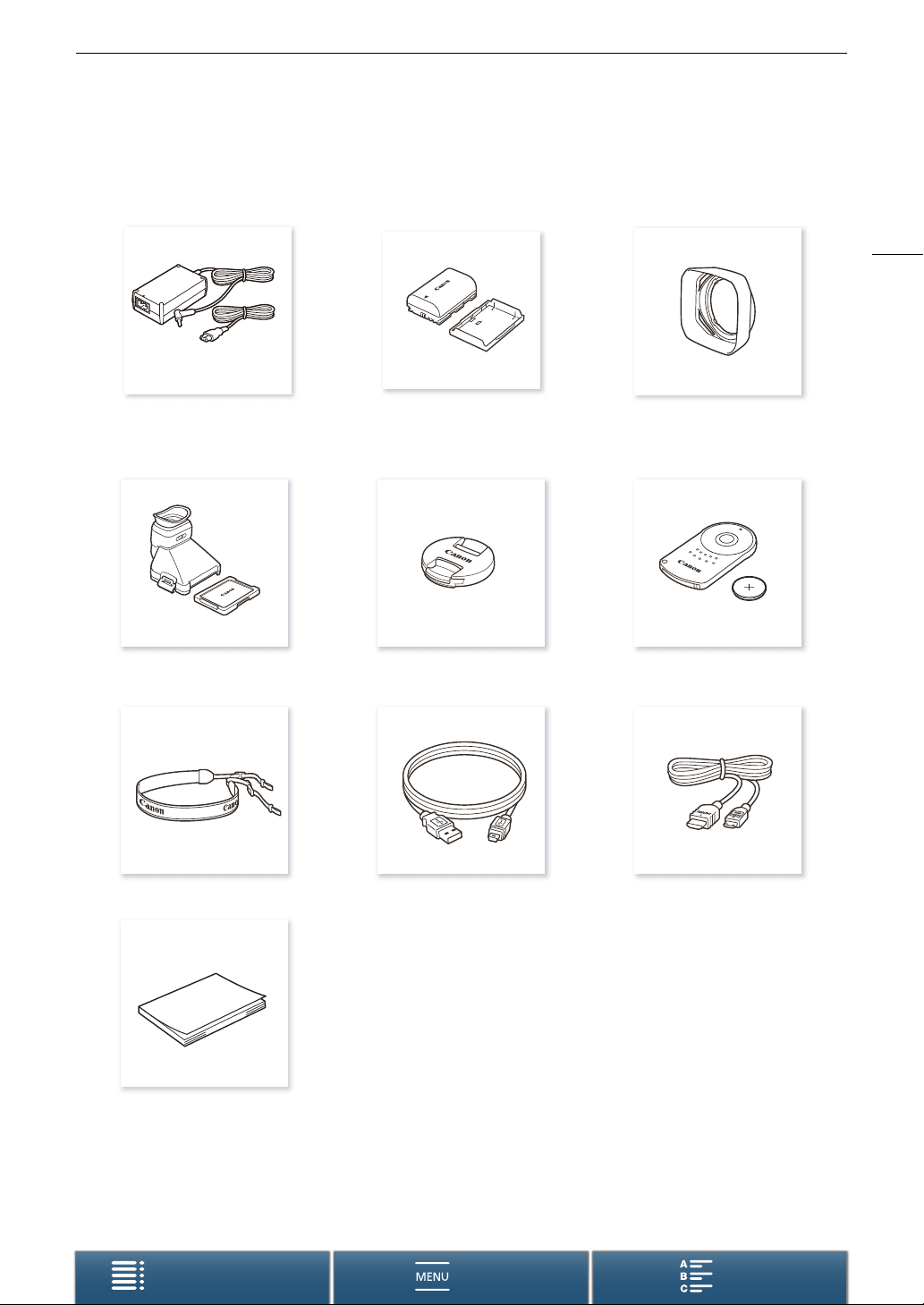
Accessoires fournis
Les accessoires suivants sont fournis avec le caméscope.
Accessoires fournis
11
Adaptateur secteur compact CA-570
(câble d'alimentation inclus)
Unité de viseur
(couvercle d’unité de viseur inclus)
Bandoulière Câble USB IFC-300PCU/S Câble HDMI haute vitesse HTC-100/S
Batterie LP-E6N
(couvercle de protection inclus)
Bouchon d’objectif Télécommande RC-6
(pile bouton au lithium CR2032 incluse)
Pare-soleil
Guide rapide
Table des matières Index
Menus
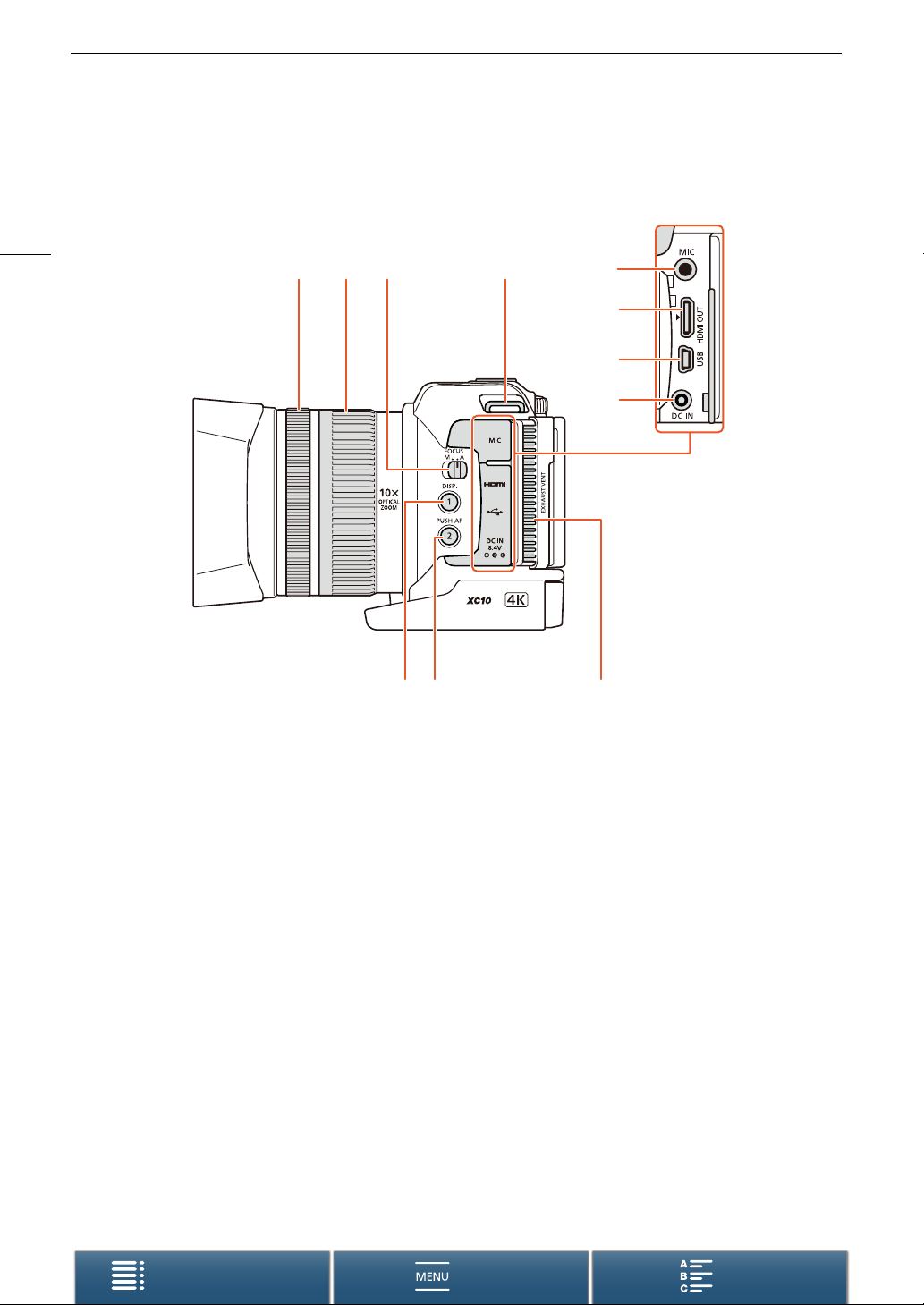
Nom des pièces
Nom des pièces
12
3412
5
6
7
8
1 Bague de mise au point (A 69)
2 Bague de zoom (A 68)
3 Commutateur FOCUS (mode de mise au point)
(A 69)
4 Dispositif de fixation de la bandoulière (A 24)
5 Prise MIC (microphone) (A 80)
6Prise HDMI OUT (A 113)
11910
7Prise USB (A 88, 117)
8Prise DC IN (A 18)
9 Touche DISP. (affichage) (A 48)/
Touche attribuable 1 (A 99)
10 Touche PUSH AF (autofocus momentané)
(A 73)/Touche attribuable 2 (A 99)
11 Orifice de sortie d’air (A 49)
Table des matières Index
Menus
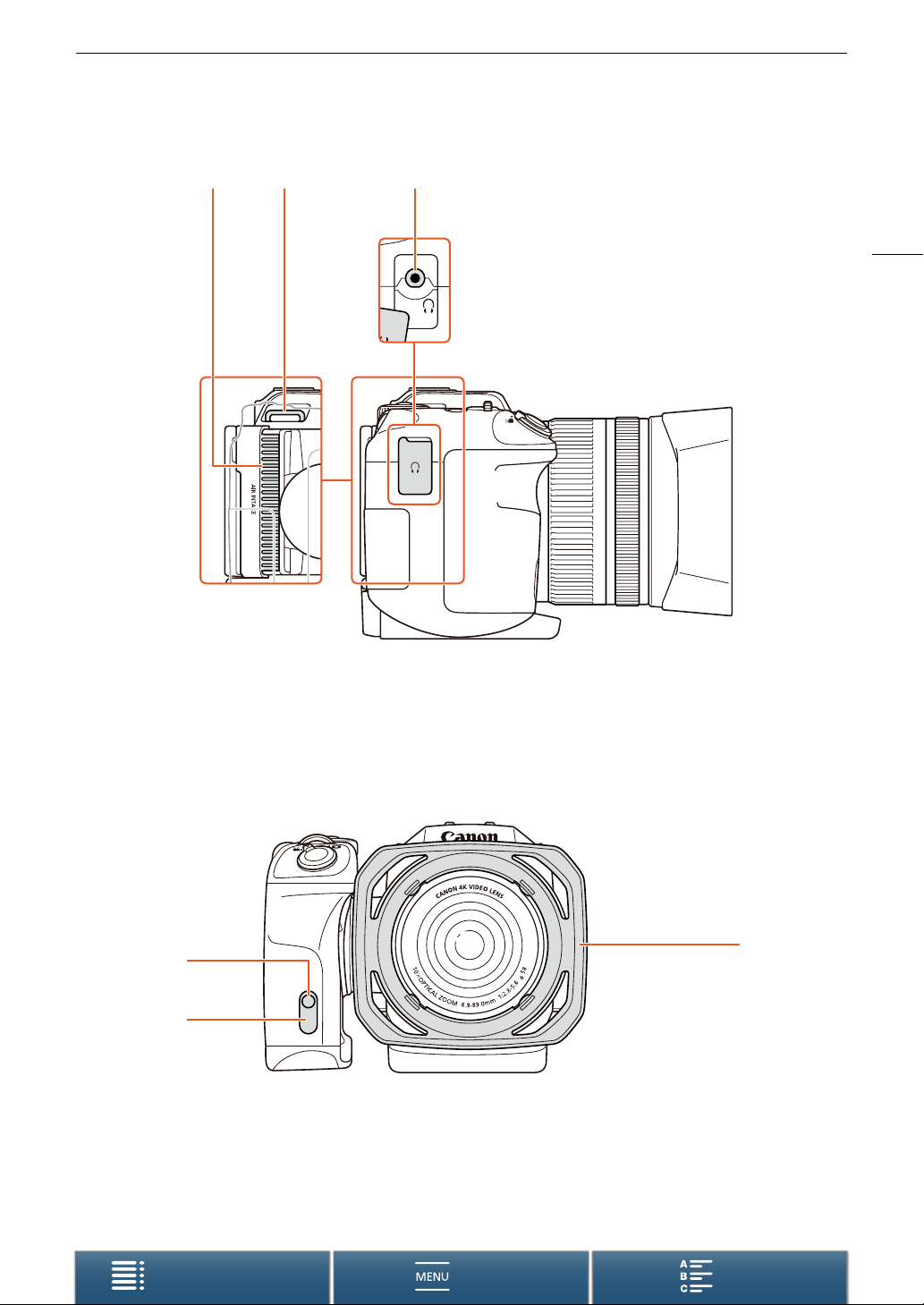
12 3
Nom des pièces
13
1 Orifice de prise d’air (A 49)
2 Dispositif de fixation de la bandoulière (A 24)
4
5
4Lampe témoin ( A 41)
5 Capteur de télécommande (A 38)
3Prise × (écouteurs) (A 86)
6
6Pare-soleil (A 21)
Table des matières Index
Menus
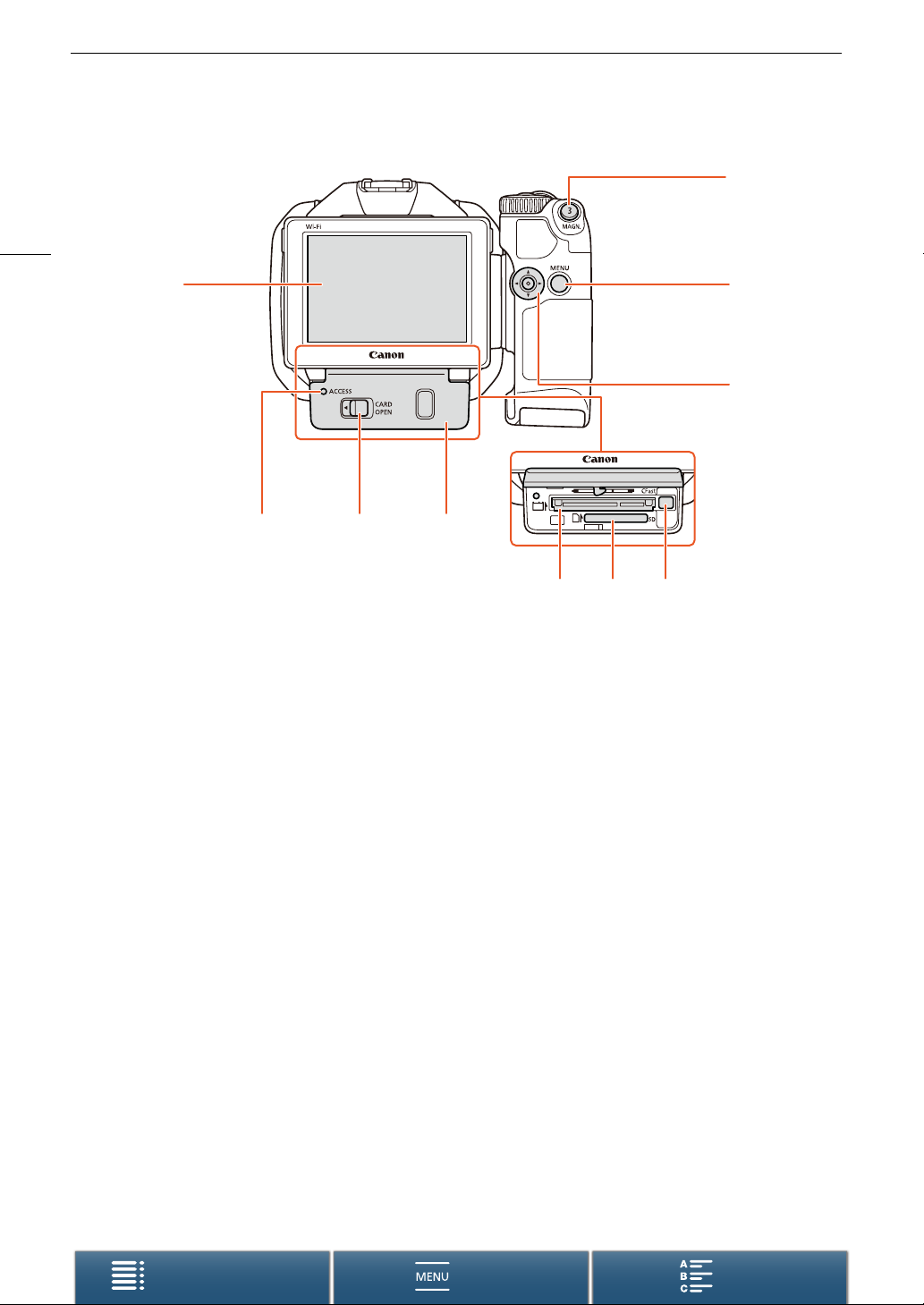
Nom des pièces
14
2
1
567
1 Écran tactile LCD (A 23)
2 Touche MAGN. (grossissement) (A 72)/
Touche attribuable 3 (A 99)
3 Touche MENU (A 29)
4Joystick (A 29)
5 Indicateur ACCESS (accès du support
d’enregistrement) (A 33)
3
4
8910
6 Levier CARD OPEN (ouverture du couvercle du
logement de support d’enregistrement) (A 33)
7 Couvercle du logement de support
d’enregistrement
8 Logement de carte CFast (A 33)
9 Logement de carte SD (A 33)
10 Touche de dégagement de carte CFast (A 33)
Table des matières Index
Menus
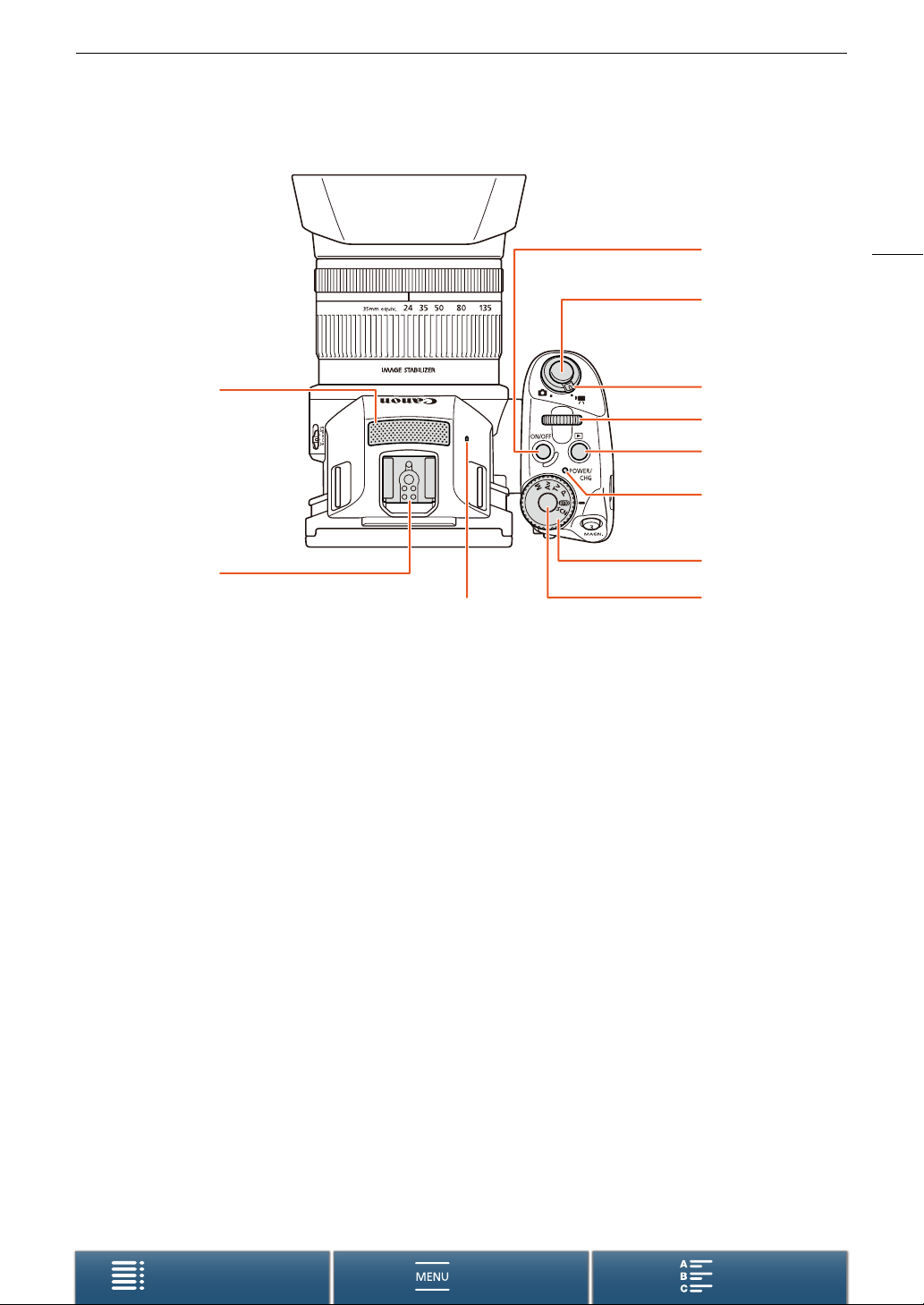
Nom des pièces
1
2
1 Microphone intégré (A 80)
2 Griffe porte-accessoire (A 88, 96) : pour fixer le
récepteur GPS GP-E2 en option ou le Speedlite
optionnel de la série EX pour les caméras EOS.
3 Touche ON/OFF (A 28)
4 Touche START/STOP (A 40)/Touche PHOTO
(A 40) : Lorsque vous enregistrez des clips
vidéo, cette touche est appelée touche START/
STOP dans ce mode d’emploi ; lorsque vous
prenez des photos, elle est appelée touche
PHOTO.
3
4
5
6
7
8
9
11
5 Commutateur vidéo/photo (A 25)
6 Molette de contrôle (A 51)
7Touche ^ (lecture) (A 102)
8 Indicateur POWER/CHG (alimentation/charge de
batterie) (A 18)
9 Molette de mode de prise de vue (A 51)
10 Touche de molette de mode de prise de vue
(A 51)
11 Haut-parleur intégré (A 107)
10
15
Table des matières Index
Menus
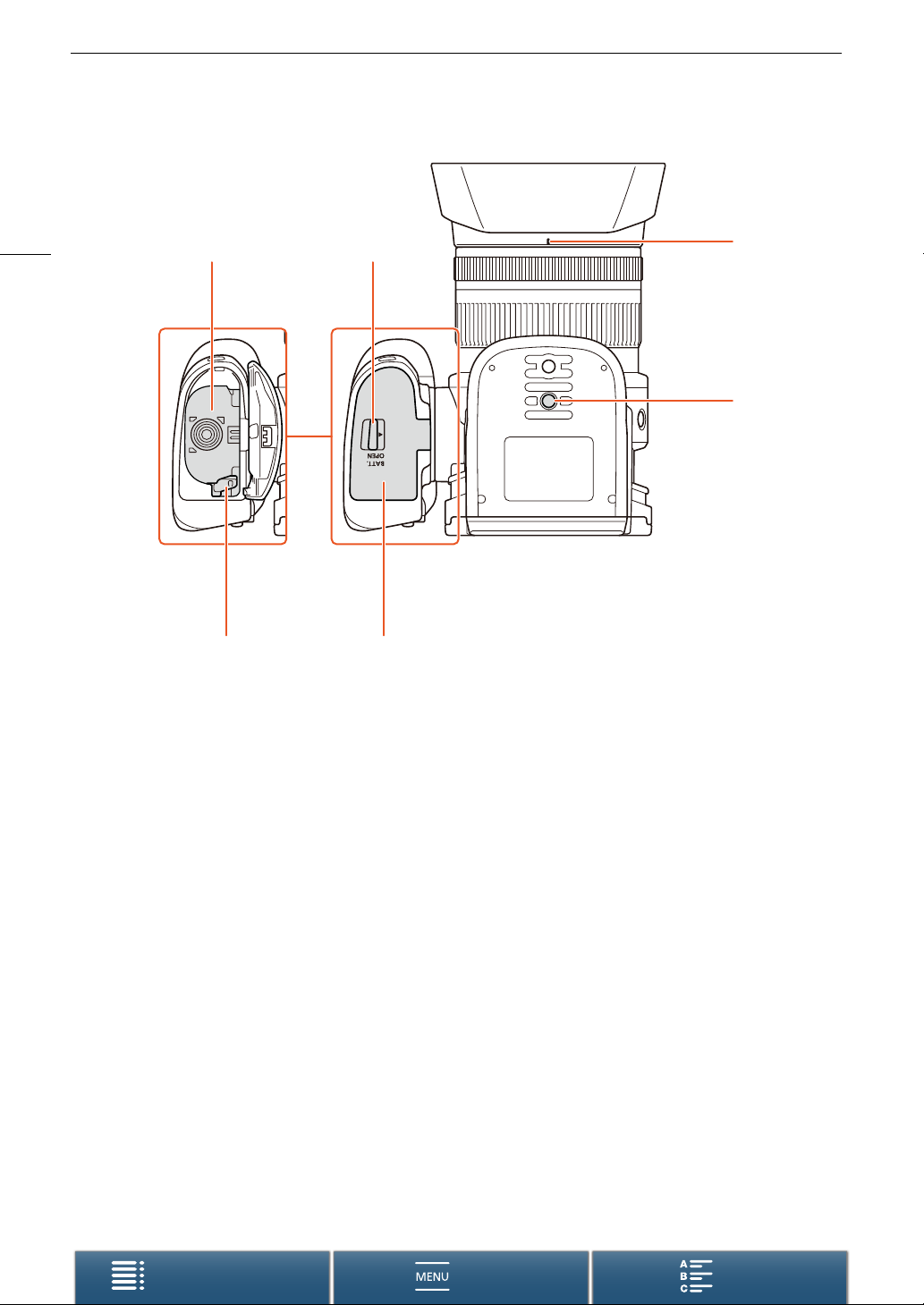
Nom des pièces
16
1
24
1 Logement de batterie
2 Loquet de batterie (A 18)
3 Commutateur BATT. OPEN (ouverture du
logement de batterie) (A 18)
3
5
6
4 Couvercle du logement de batterie (A 18)
5 Indication du dispositif de fixation du pare-soleil
(A 21)
6 Douille de trépied (A 24)
Table des matières Index
Menus
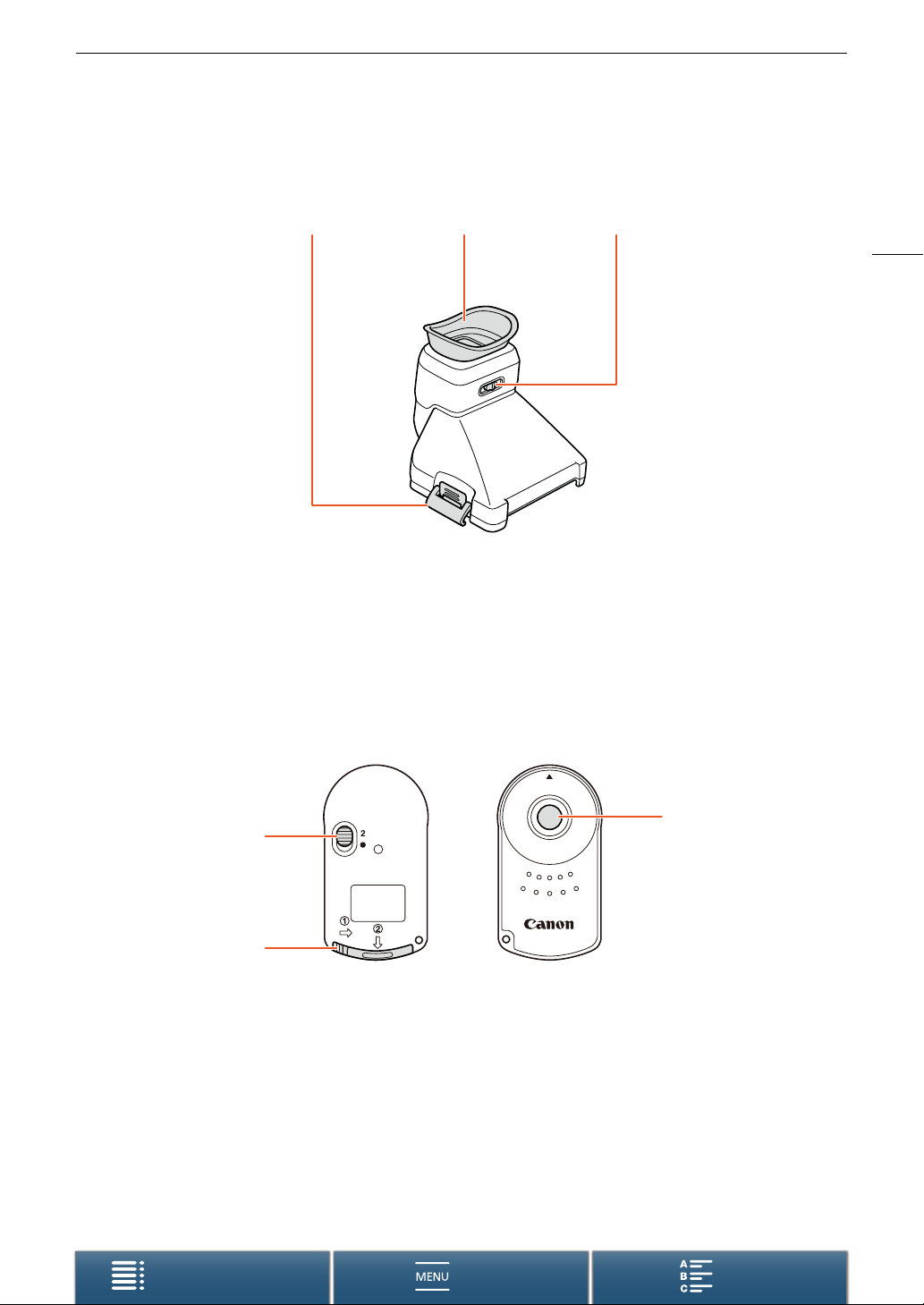
Unité de viseur
Nom des pièces
123
1 Loquet d’unité de viseur (A 21)
2 Œilleton
Télécommande RC-6
17
3 Levier de réglage dioptrique (A 22)
4
5
4 Interrupteur retardateur (A 38)
5 Couvercle du logement de batterie
Table des matières Index
6 Touche de communication
Menus
6
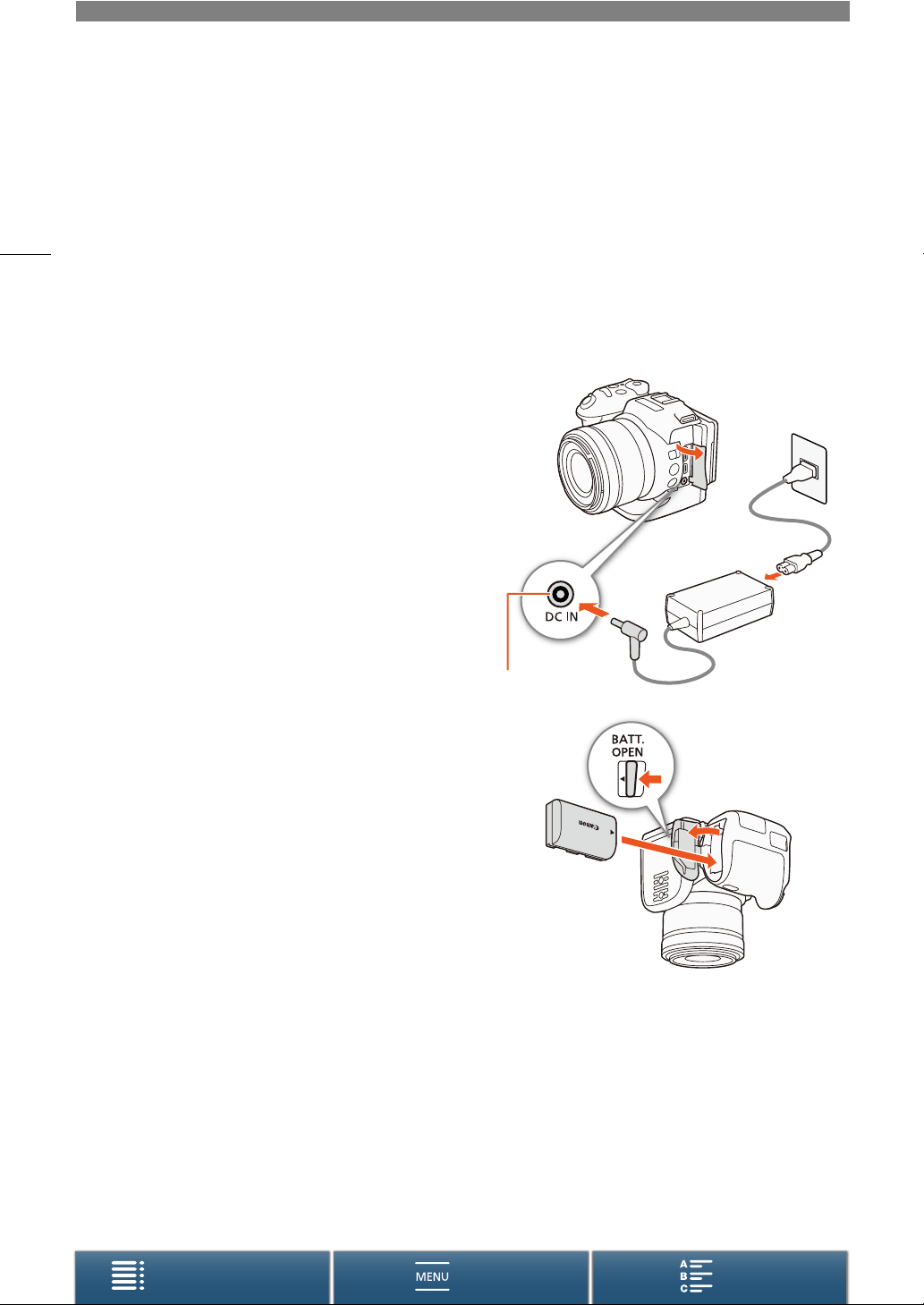
Préparatifs
2
18
Charge de la batterie d’alimentation
L’alimentation du caméscope peut se faire soit par une batterie d’alimentation, soit par un adaptateur secteur compact. Lors
de la première utilisation du caméscope, chargez la batterie.
Pour connaître les durées de charge approximatives et les durées d’enregistrement/lecture avec une batterie d’alimentation
complètement chargée, reportez-vous à
1 Connectez le câble d’alimentation à l’adaptateur secteur
compact.
2 Branchez le câble d’alimentation au secteur.
3 Connectez l’adaptateur secteur compact sur la prise DC IN
du caméscope.
Durées d’enregistrement et de lecture
(A 165).
햳
햲
4Glissez le commutateur BATT. OPEN dans la direction de la
flèche pour ouvrir le couvercle du compartiment de la
batterie.
5Insérez complètement la batterie d’alimentation dans le
compartiment tel qu’indiqué dans l’illustration.
• Poussez-la entièrement jusqu’à ce que le loquet de la batterie
s'enclenche.
6 Fermez le couvercle du logement de la batterie.
• Poussez le couvercle jusqu’à ce que vous entendiez un clic. Ne
fermez pas le couvercle de force si la batterie d’alimentation
n’est pas insérée correctement.
햴
Prise DC IN
햲
햳
Table des matières Index
Menus
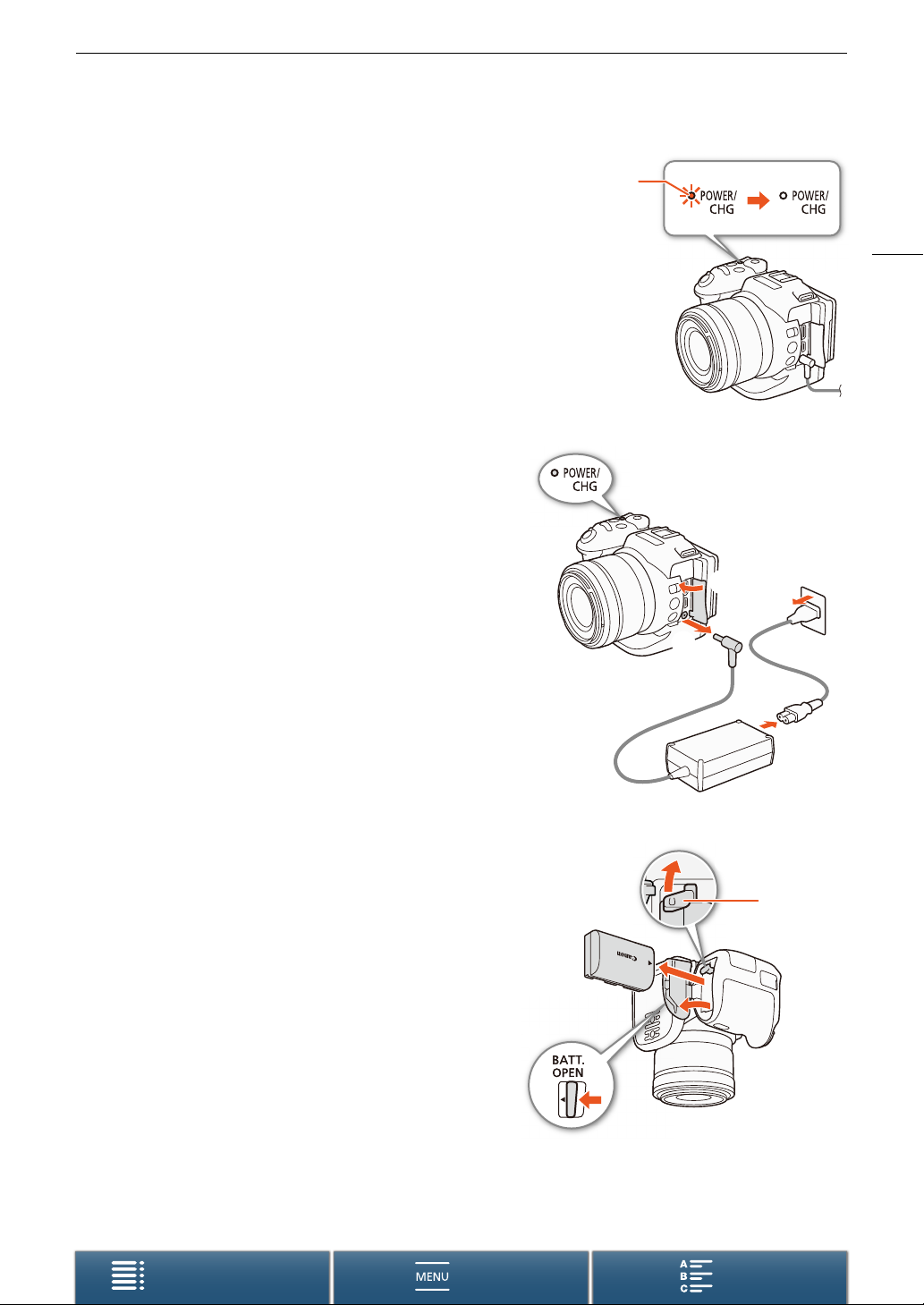
7 La charge démarre quand le caméscope est mis hors
tension.
• Si le caméscope était sous tension, l’indicateur vert POWER/
CHG s’éteint quand vous mettez le caméscope hors tension.
Après un moment, l’indicateur POWER/CHG s’affiche en rouge
(charge de la batterie d’alimentation). L’indicateur rouge
POWER/CHG s’éteint quand la batterie d’alimentation est
complètement chargée.
• Si l’indicateur clignote, reportez-vous à
8 Débranchez l’adaptateur secteur compact dans l’ordre
indiqué sur l’illustration.
Dépannage
(A 143).
Charge de la batterie d’alimentation
Indicateur POWER/CHG
(charge de batterie)
19
Pour retirer la batterie d’alimentation
Ouvrez le couvercle du logement de la batterie et glissez le
loquet de la batterie dans le sens de la flèche pour la faire
sortir. Retirez la batterie et fermez le couvercle.
햲
햴
햲
햳
햴
햵
햳
Loquet de
batterie
Table des matières Index
Menus
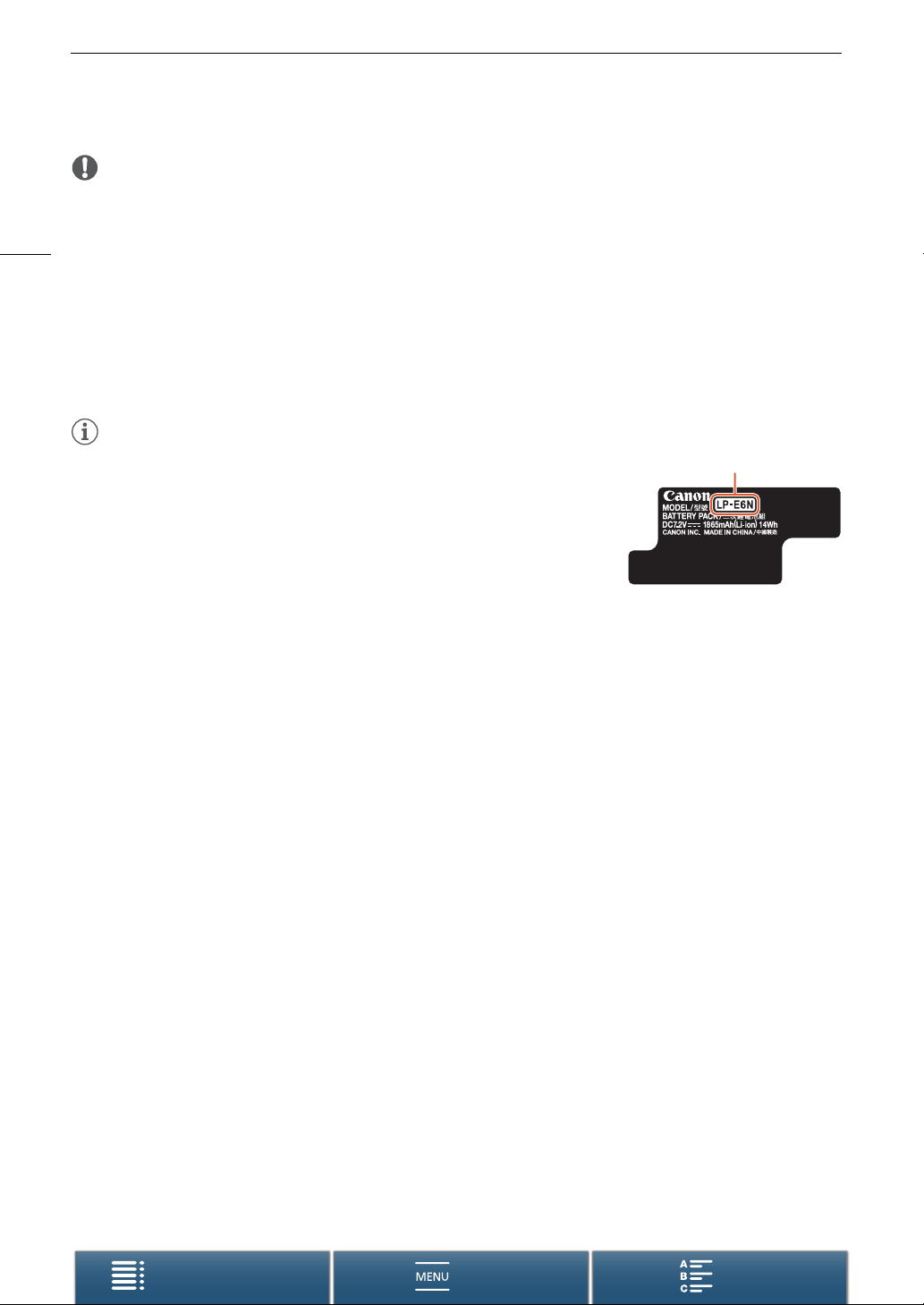
Charge de la batterie d’alimentation
IMPORTANT
• Mettez le caméscope hors tension avant de connecter ou de déconnecter l’adaptateur secteur. Après avoir
mis le caméscope hors tension, des données importantes sont mises à jour sur le support d’enregistrement.
20
Attendez que l’indicateur vert POWER/CHG soit éteint.
• Lorsque vous utilisez l’adaptateur secteur, ne le fixez pas de manière permanente à un même endroit car cela
pourrait entraîner un dysfonctionnement.
• Ne connectez pas à la prise DC IN du caméscope ou à l’adaptateur secteur compact tout appareil électrique
non expressément recommandé pour être utilisé avec ce caméscope.
• Pour éviter toute panne de l’appareil ou tout échauffement excessif, ne connectez pas l’adaptateur secteur
compact à un convertisseur de tension pour voyage à l’étranger ou à une source d’alimentation spéciale
comme celle d’un avion, d’un bateau, d’un onduleur, etc.
NOTES
• Vous ne pouvez pas charger la batterie d’alimentation LP-E6 en option avec
le caméscope. Regardez l’étiquette située sous la batterie d’alimentation et
assurez-vous qu’il s’agit d’une batterie d’alimentation LP-E6N.
• Nous recommandons de charger la batterie d’alimentation à une température
comprise entre 10 °C et 30 °C. Si la température ambiante ou la température
de la batterie d’alimentation se trouve en dehors de la plage d’environ 0 °C à
40 °C, la charge peut être plus longue que d’habitude ou la charge peut ne
pas démarrer.
• La batterie d’alimentation est chargée uniquement quand le caméscope est éteint.
• Si l’alimentation a été débranchée pendant la charge d’une batterie d’alimentation, assurez-vous que
l’indicateur POWER/CHG est éteint avant de rétablir l’alimentation.
• Si vous vous souciez de la durée de la batterie, vous pouvez alimenter le caméscope en utilisant l’adaptateur
secteur compact de façon à ne pas consommer la batterie.
• Les batteries d’alimentation chargées continuent de se décharger naturellement. Par conséquent, chargez-la
le jour de l’utilisation ou la veille pour être sûr qu’elle soit complètement chargée.
• Nous vous recommandons de préparer des batteries d’alimentation pour une durée 2 à 3 fois plus longue que
celle dont vous pourriez avoir besoin.
Numéro de modèle
Table des matières Index
Menus
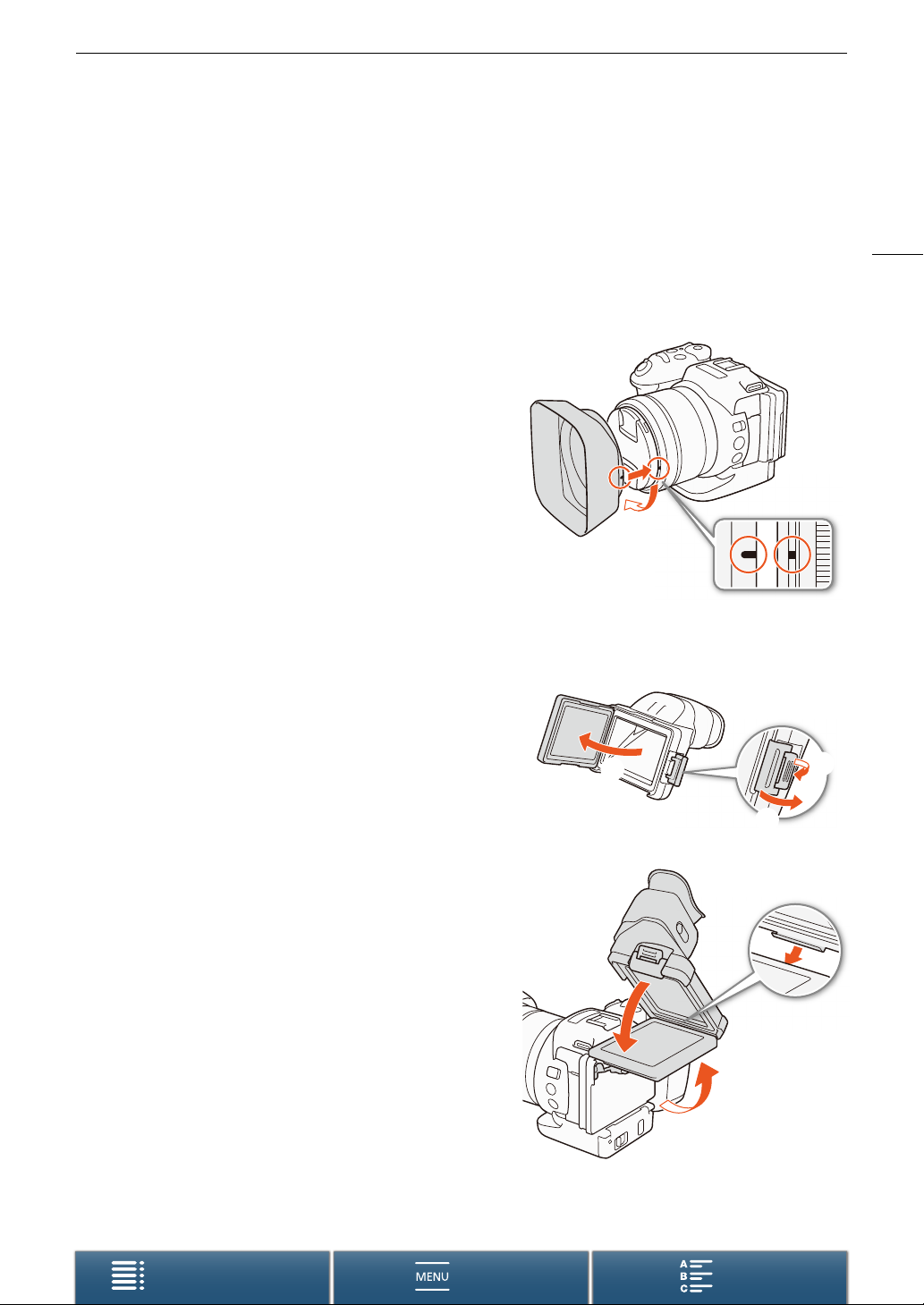
Préparation du caméscope
Préparation du caméscope
Cette section décrit les préparatifs de base du caméscope, tels que la fixation de l’unité de viseur et le réglage
de l’écran et de la manette.
Fixation du pare-soleil
Fixez le pare-soleil pour protéger l’objectif et pour réduire la quantité de lumière parasite venant se refléter contre
l’objectif.
Placez le pare-soleil à l’avant de l’objectif, de manière à ce
que l’indication du dispositif de fixation du pare-soleil
couvre l’indication sur l’objectif
degrés dans le sens des aiguilles d’une montre jusqu'à ce
que vous entendiez un déclic
• Faites attention de ne pas déformer le pare-soleil.
• Veillez à ce que le pare-soleil soit aligné sur le filetage.
(햲) et tournez-le de 90
(햳).
21
Utilisation de l’unité de viseur
Fixation de l’unité de viseur
1 Ouvrez le loquet de dégagement de l’unité de viseur et
retirez le couvercle de l’unité de viseur.
2 Tournez le panneau LCD de 90 degrés vers le haut.
3Installez la partie saillante sur le côté droit de l’unité de
viseur dans la fente sous le côté droit du panneau LCD.
Puis, abaissez l’unité de viseur.
햴
햴
햳
햲
햲
햳
햳
Table des matières Index
Menus
햲
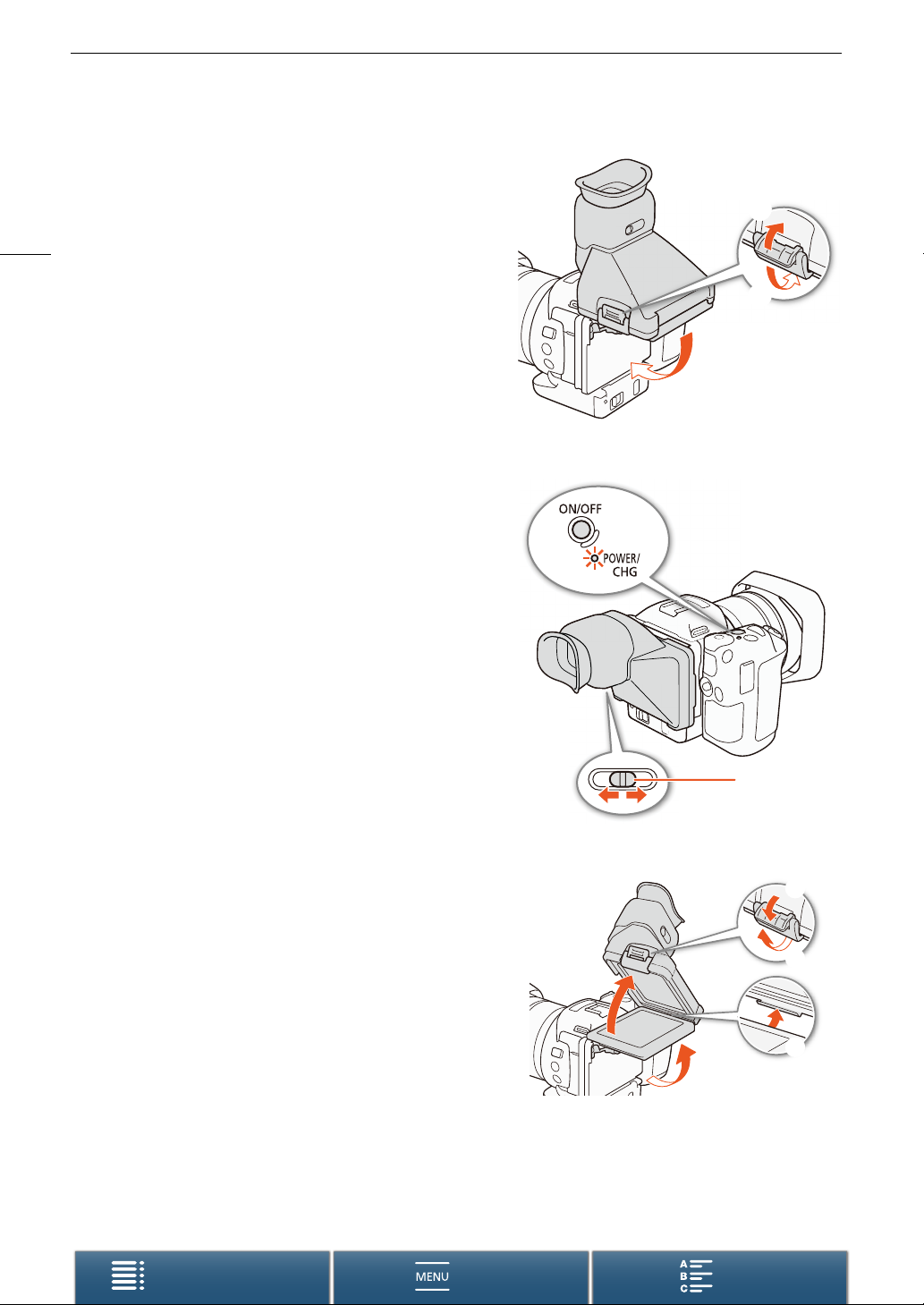
Préparation du caméscope
4Installez le loquet de l’unité de viseur sous le côté
gauche du panneau LCD, puis fixez le loquet. Replacez
ensuite le panneau LCD dans sa position d’origine.
22
Réglage de l’unité de viseur
1 Appuyez sur la touche ON/OFF pour mettre le caméscope
sous tension.
• L’indicateur POWER/CHG s’allume.
• Si nécessaire, procédez à la configuration initiale (A 28).
2 Réglez le levier de réglage dioptrique jusqu’à ce que l’image
de l’unité de viseur soit nette.
햳
햲
햴
Retrait de l’unité de viseur
1 Tournez le panneau LCD de 90 degrés vers le haut.
2 Ouvrez le loquet de dégagement de l’unité de viseur et retirez
l’unité de viseur du caméscope.
• Assurez-vous d’ouvrir entièrement le loquet avant de retirer
l’unité.
3 Fixez le couvercle de l’unité de viseur, installez le loquet de
l’unité de viseur sur le côté gauche du couvercle, puis fixez le
loquet.
Table des matières Index
Menus
Levier de réglage
dioptrique
햳
햴
햵
햶
햲
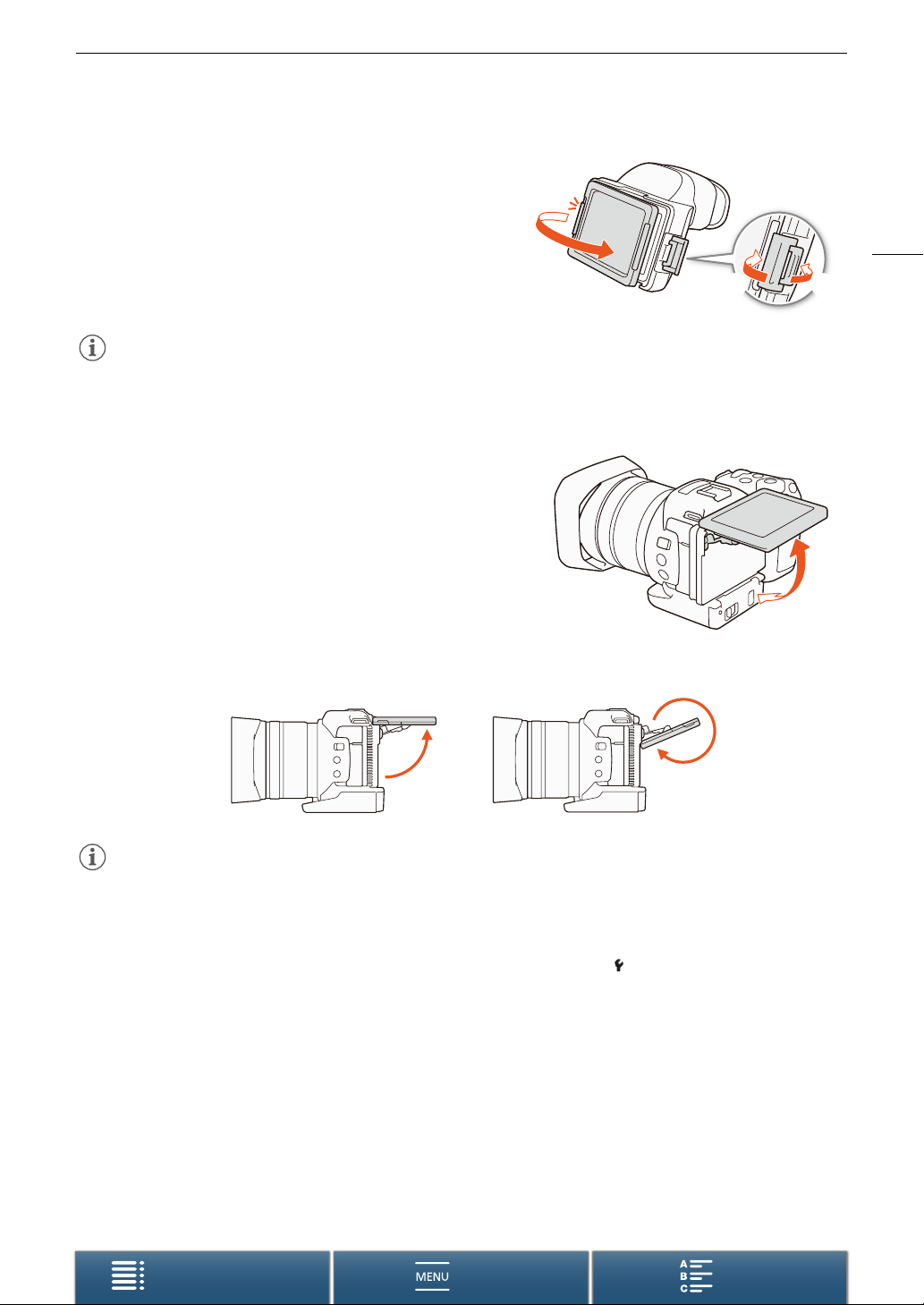
4 Fixez le couvercle de l’unité de viseur.
Préparation du caméscope
햲
햳 햴
NOTES
• Quand vous n’utilisez pas l’unité de viseur, assurez-vous de fixer le bouchon de l’unité de viseur sur l’unité.
Utilisation de l’écran LCD
Tirez l’écran LCD et positionnez-le dans un angle de vue
confortable.
• Vous pouvez également ajuster l’angle pour les prises de vue à angle élevé et faible.
23
NOTES
• À propos de l’écran LCD : cet écran a été réalisé avec des techniques de très haute précision, avec plus de
99,99 % de pixels actifs, conformément aux caractéristiques. Moins de 0,01 % des pixels peuvent
occasionnellement avoir un défaut d’allumage ou apparaître en noir, rouge, bleu ou vert. Cela n’a aucun
impact sur l’image enregistrée et il ne s’agit pas d’un dysfonctionnement.
• Si l’écran est sombre, vous pouvez régler la luminosité grâce aux réglages [ Configuration système] > [1]
> [Luminosité LCD] et [Rétroéclairage].
Table des matières Index
Menus
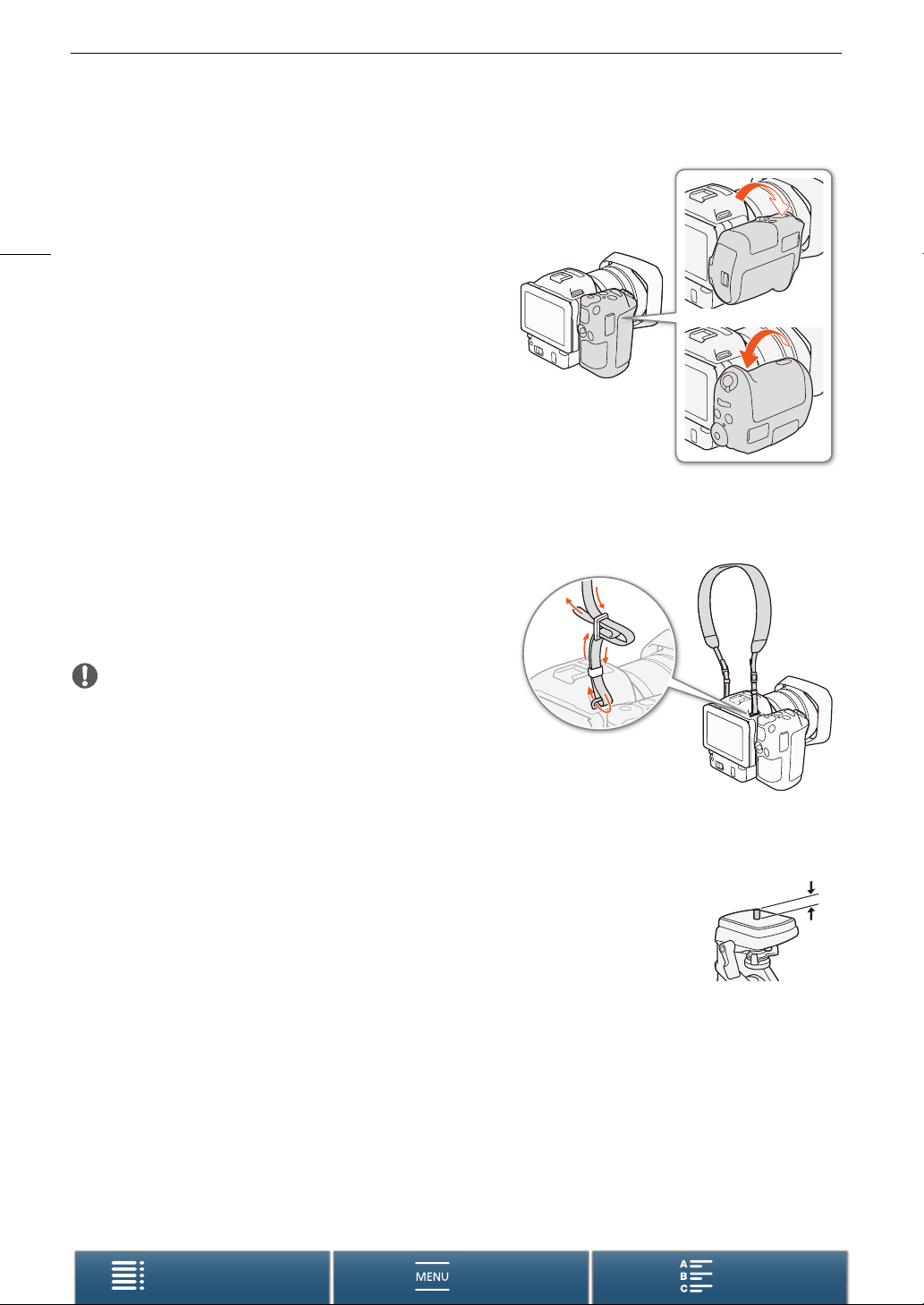
Préparation du caméscope
Réglage de la manette
La manette peut être tournée à 90 degrés vers ou à l’opposé de
l’objectif pour vous offrir un angle de prise en main pratique.
24
En maintenant fermement le caméscope, faites pivoter la
manette à la position désirée.
Fixation de la bandoulière
Faites passer une extrémité à travers les dispositifs de
fixation de la courroie et ajustez la longueur de la
bandoulière.
IMPORTANT
• Veillez à ne pas faire tomber le caméscope lorsque vous
réglez la bandoulière.
Utilisation d’un trépied
Vous pouvez monter le caméscope sur un trépied avec une vis de montage de 6,5 mm
ou plus petite. L’utilisation de trépieds avec des vis plus longues pourrait endommager le
caméscope.
6,5 mm
Table des matières Index
Menus
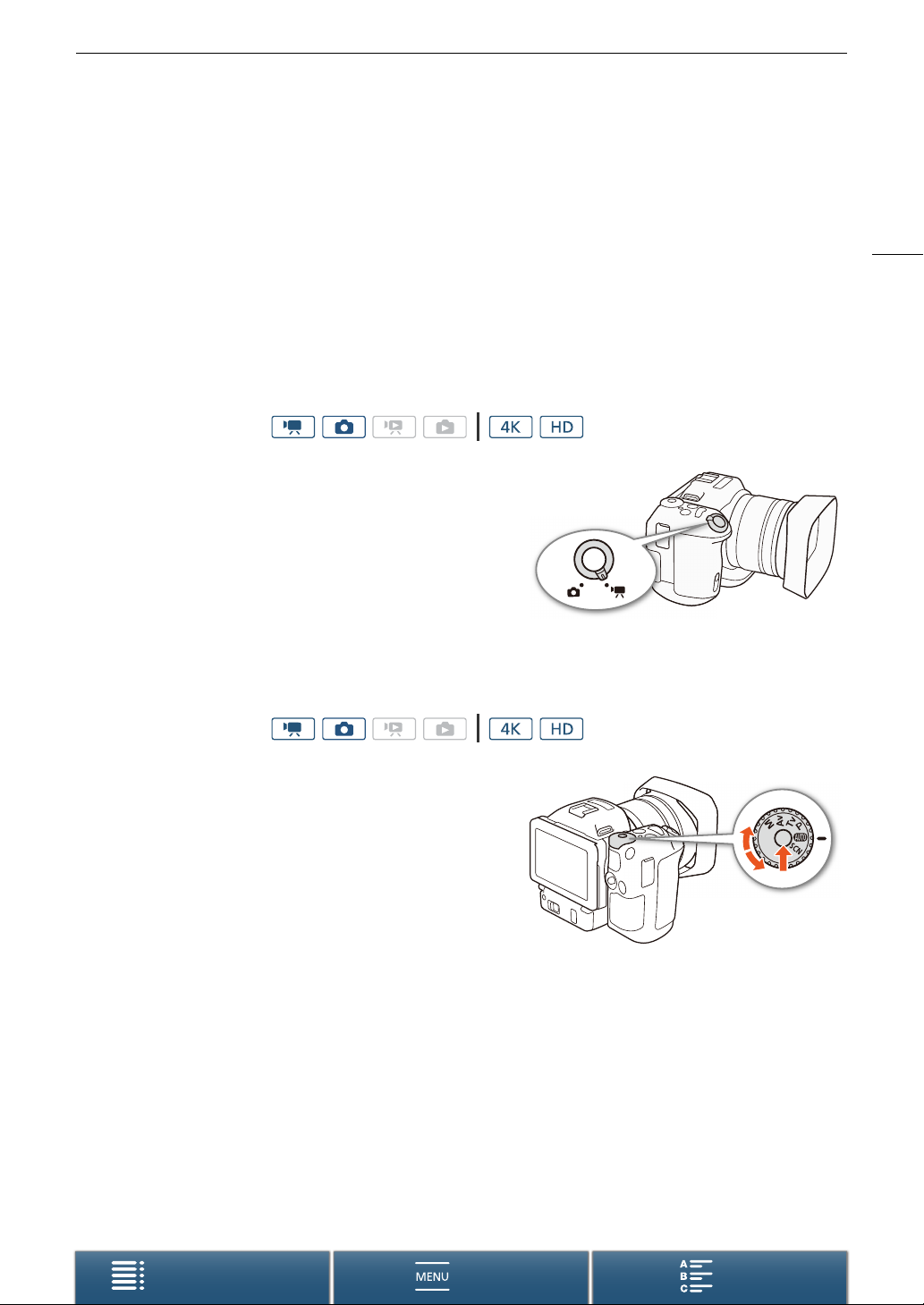
Opérations de base du caméscope
Opérations de base du caméscope
En fonction de la façon dont vous prévoyez de réaliser des prises de vue, vous devrez peut-être basculer entre
l’enregistrement de clips vidéo et la prise de photos. Avant que vous réalisiez des prises de vue, vous pouvez
également sélectionner un mode de prise de vue, ce qui peut vous laisser la liberté de régler les réglages relatifs
à la caméra du caméscope ou vous permettre de laisser les réglages du caméscope à différents degrés, selon le
mode. Après l’enregistrement, vous pouvez vérifier vos enregistrements en faisant basculer le caméscope en
mode de lecture.
Basculement entre les séquences vidéo et de photos
Modes de fonctionnement :
Pour enregistrer des clips vidéo, réglez le commutateur
vidéo/photo sur v ; pour prendre des photos, réglez-le sur
{.
25
Réglage du mode de prise de vue
Vous pouvez sélectionner un mode de prise de vue correspondant au style de prise de vue.
Modes de fonctionnement :
Tout en appuyant sur la touche de la molette de mode de
prise de vue, tournez la molette de mode de prise de vue
sur le mode souhaité.
• Pour plus de détails sur les différents modes de prise de vue,
reportez-vous à
Modes de prise de vue
(A 51).
Table des matières Index
Menus
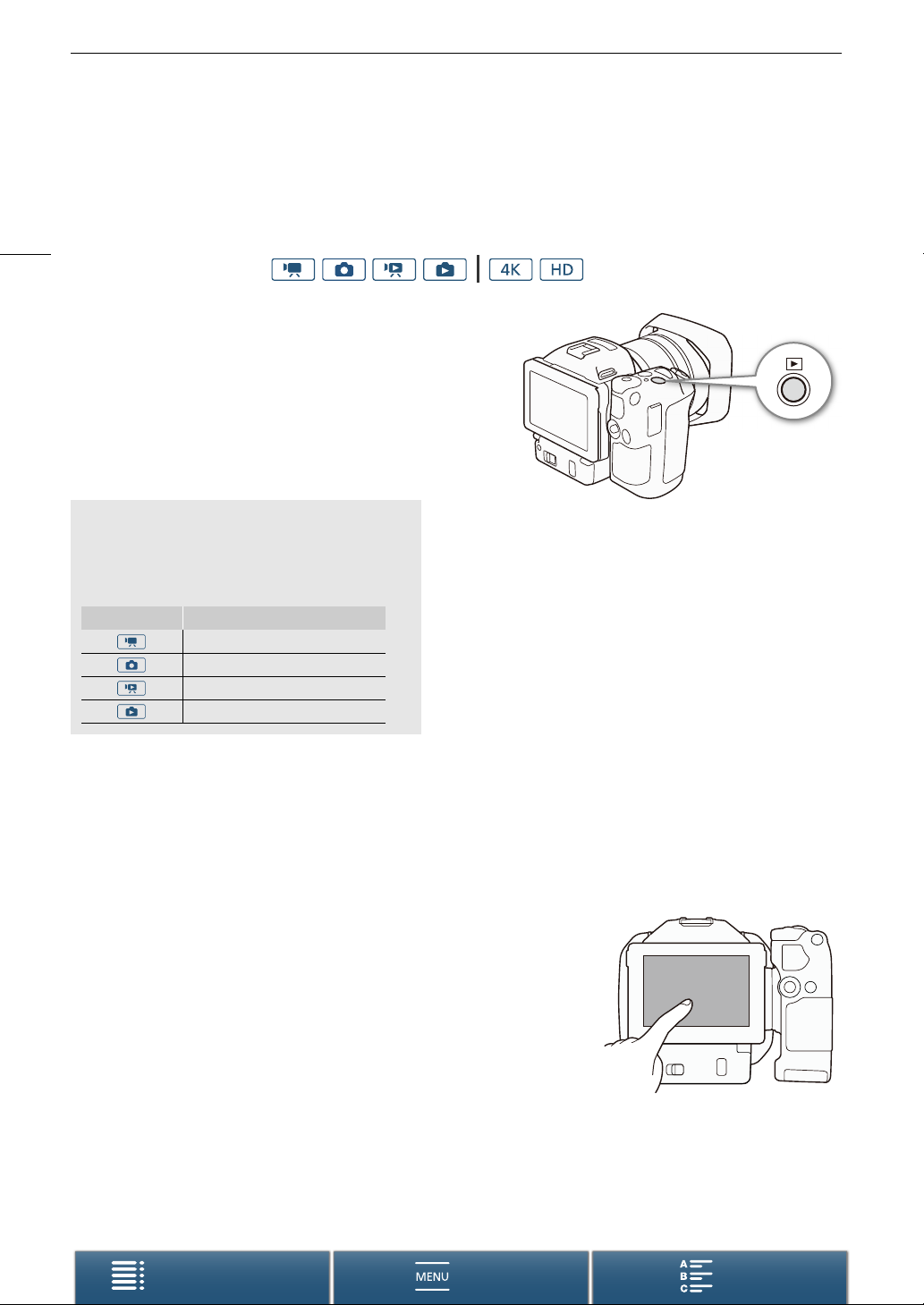
Opérations de base du caméscope
Basculement entre l’enregistrement et la lecture
Sur simple pression d’une touche, le caméscope peut facilement basculer entre le mode d’enregistrement et le
mode de lecture. Pour de plus amples informations concernant la lecture de vos enregistrements, veuillez
Lecture
consulter
26
Modes de fonctionnement :
Maintenez la touche ^ enfoncée.
Icônes de mode de fonctionnement utilisées
dans ce mode d’emploi
Ce mode d’emploi utilise des icônes pour
indiquer les modes d’enregistrement et de
lecture pour les clips vidéo et les photos.
Icône Description
(A 102).
Mode d’enregistrement de clip vidéo
Mode de prise de photos
Mode de lecture de clips vidéo
Mode de lecture de photos
Utilisation de l’écran tactile
Les touches et les éléments de menu qui apparaissent sur l’écran tactile changent dynamiquement en fonction
du mode de fonctionnement et de la tâche que vous effectuez. Avec l’interface intuitive de l’écran tactile, vous
avez les commandes qu’il faut au bout de vos doigts.
Toucher
Appuyez sur un élément affiché sur l’écran tactile.
Utilisé pour démarrer la lecture d’une scène d’un écran d’index, pour
sélectionner un réglage dans les menus, etc.
Table des matières Index
Menus
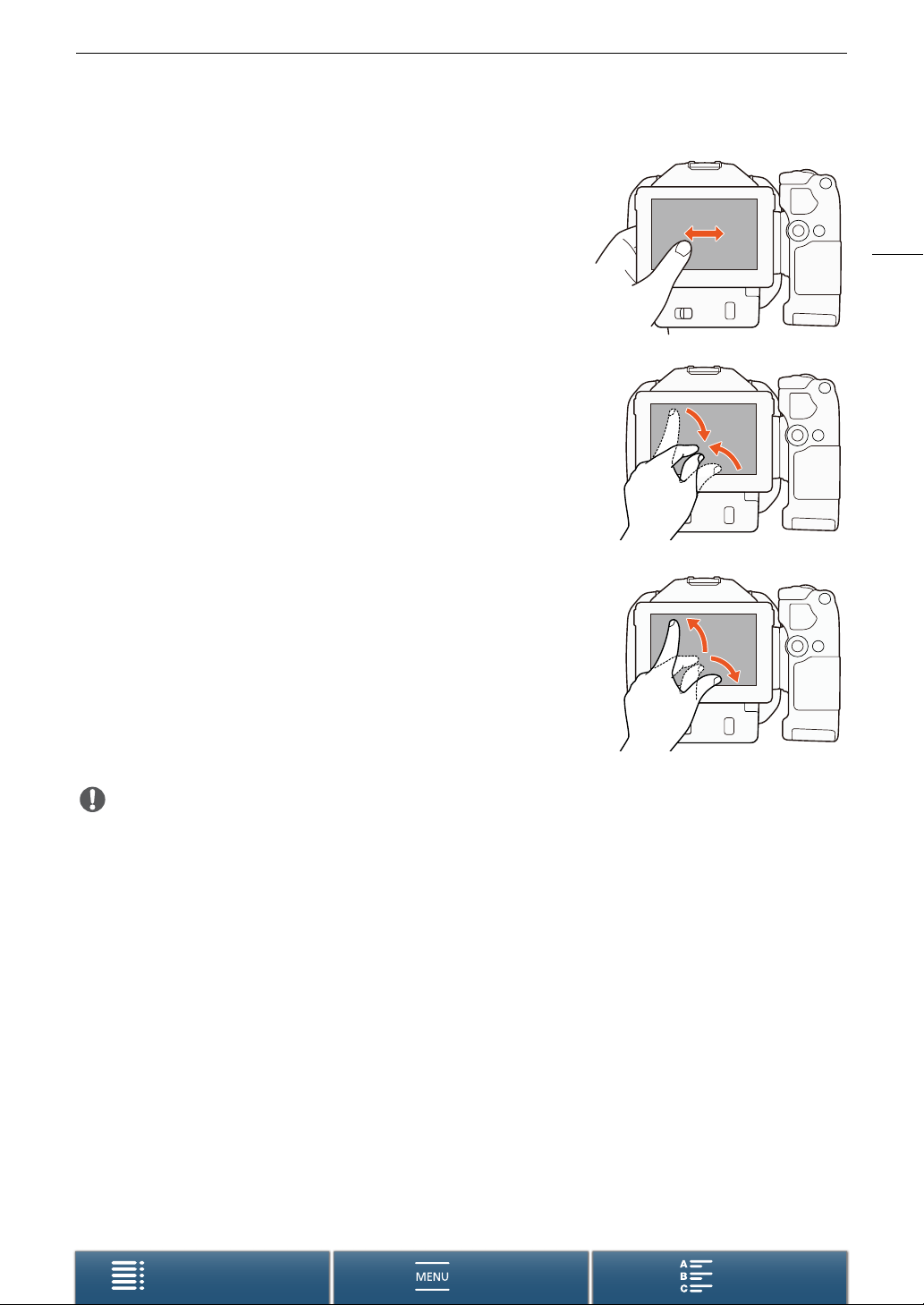
Glisser
Faites glisser votre doigt de haut en bas ou de gauche à droite sur
l’écran. Utilisé pour faire défiler des menus, pour parcourir les pages de
l’écran d’index ou pour ajuster les barres de réglage comme le volume.
Sur certains écrans, vous pouvez obtenir le même effet en touchant les
touches de commande triangulaires.
Pincer
Rapprocher
Placez deux doigts sur l’écran et rapprochez-les.
Utilisé pendant la lecture de clips et de photos. Rapprochez vos doigts pour
revenir à l’écran d’index. Utilisé également pendant la lecture de photo pour
effectuer un zoom arrière sur une photo qui est zoomée.
Écarter
Placez deux doigts sur l’écran et écartez-les.
Utilisé sur un écran d’index pendant la lecture. Écartez vos doigts pour
démarrer la lecture d’un clip. Utilisé également pendant la lecture de photo
pour faire un zoom avant sur la photo.
Opérations de base du caméscope
27
IMPORTANT
• Le caméscope possède un écran tactile capacitif. Dans les cas suivants, il se peut que vous ne puissiez pas
réaliser correctement des opérations sur l’écran tactile.
- Utiliser vos ongles ou des objets à pointe dure, tels que des stylos à bille.
- Utiliser l’écran tactile avec les mains mouillées ou gantées.
- Appliquer une force excessive sur l’écran ou le rayer violemment.
- Fixer un écran protecteur ou un film adhésif en vente dans le commerce sur la surface de l’écran tactile.
Table des matières Index
Menus
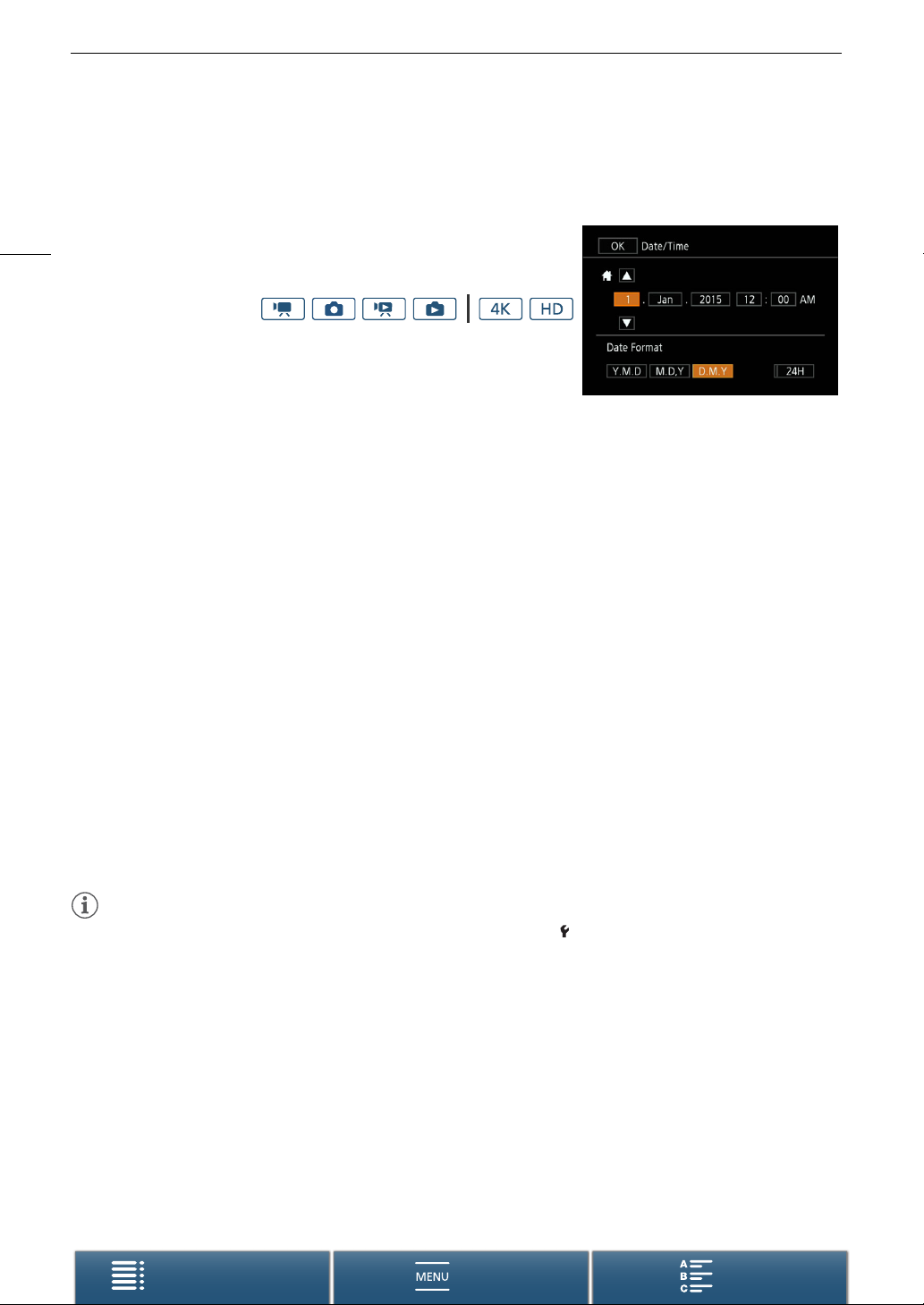
Réglages de la date/heure et de la langue
Réglages de la date/heure et de la langue
Réglage de la date et de l’heure
Vous devez régler la date et l’heure du caméscope avant de commencer
28
à l’utiliser. Lorsque l’horloge du caméscope n’est pas réglée, l’écran
[Date/Time] apparaît automatiquement avec le jour sélectionné.
Modes de fonctionnement :
1Appuyez sur la touche ON/OFF pour mettre le caméscope sous
tension.
• L’indicateur POWER/CHG s’allume et l’écran [Date/Time] apparaît.
2 Touchez le champ que vous souhaitez changer (année, mois,
jour, heures ou minutes).
• Vous pouvez également pousser le joystick (Þ) pour vous
déplacer entre les champs, puis appuyer sur le joystick pour faire
votre sélection.
3Touchez [Í] ou [Î] pour changer le champ si nécessaire.
• Vous pouvez aussi pousser le joystick (Ý) pour changer le champ.
4 Réglez la date et l’heure correctes en changeant tous les champs de la même façon.
5 Touchez [Y.M.D], [M.D,Y] ou [D.M.Y] pour sélectionner le format de date que vous préférez.
• Vous pouvez également pousser le joystick (Þ) pour vous déplacer entre les champs, puis appuyer sur le
joystick pour faire votre sélection.
• Dans certains écrans, la date s’affichera avec un format court (des nombres au lieu des noms de mois ou
seulement le jour et le mois), mais elle continuera à suivre l’ordre que vous avez sélectionné.
6 Touchez [24H] pour utiliser un affichage sur 24 heures ou laissez la case décochée pour utiliser un
affichage sur 12 heures (AM/PM).
• Vous pouvez également pousser le joystick (Þ) pour vous déplacer entre les champs, puis appuyer sur le
joystick pour faire votre sélection.
7Touchez [OK] pour démarrer l’horloge et fermer l’écran de configuration.
• Vous pouvez également pousser le joystick (Þ) pour vous déplacer entre les champs, puis appuyer sur le
joystick pour faire votre sélection.
NOTES
• Vous pouvez définir la date et l’heure ultérieurement avec le réglage [ Configuration système] > [1] >
[Date/heure].
• Si vous n’utilisez pas le caméscope pendant environ 3 mois, la batterie au lithium rechargeable intégrée peut
se décharger et le réglage de la date/heure peut être annulé. Dans ce cas, rechargez la batterie au lithium
intégrée (A 155) et réglez de nouveau le fuseau horaire, la date et l’heure.
• À l’aide du récepteur GP-E2 GPS optionnel, votre caméscope peut ajuster automatiquement ses paramètres
en fonction des informations relatives à la date et à l’heure UTC reçues à partir du signal GPS (A 88).
Table des matières Index
Menus
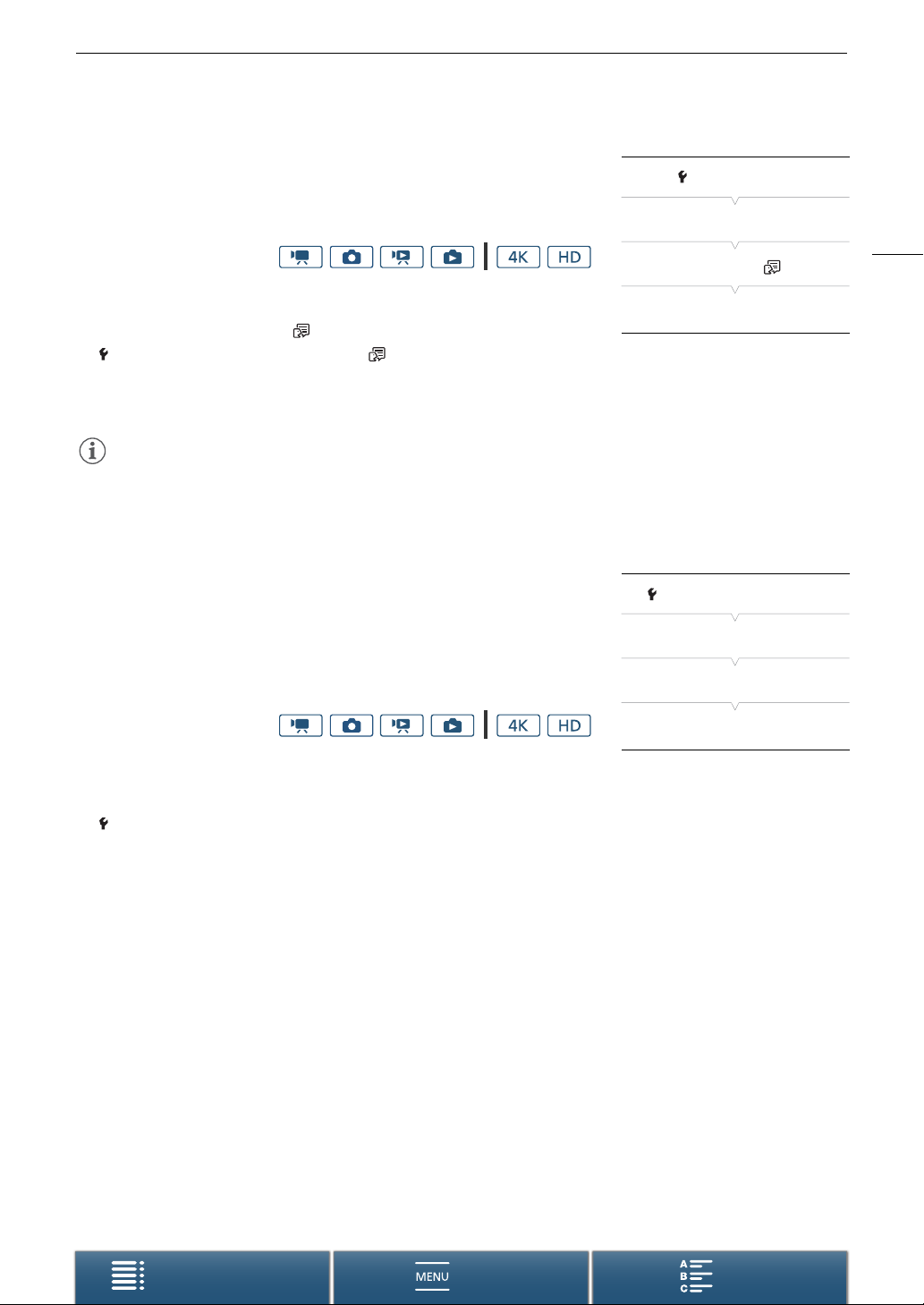
Réglages de la date/heure et de la langue
Changement de la langue
La langue du caméscope par défaut est l’anglais. Vous pouvez choisir une
des 27 langues disponibles.
Modes de fonctionnement :
1 Appuyez sur la touche MENU.
2 Ouvrez l’écran [Language ].
[ System Setup] > [1] > [Language ]
3 Touchez la langue souhaitée, puis touchez [OK].
4Touchez [X] pour fermer le menu.
NOTES
• Certaines touches, telles que [FUNC.] ou [MENU], apparaîtront en anglais quelle que soit la langue
sélectionnée.
[ System Setup]
[1]
[Language ]
[English]
Modification du fuseau horaire
Changez le fuseau horaire en fonction de votre emplacement. Le
paramètre par défaut est Paris. De plus, le caméscope peut retenir la date
et l’heure d’un lieu supplémentaire supplémentaire. C’est pratique quand
vous voyagez, car vous pouvez régler le caméscope sur l’heure de votre
domicile ou sur celle de votre destination de voyage.
[ Configuration système]
[1]
[Zone horaire/heure d’été]
29
Modes de fonctionnement :
1 Appuyez sur la touche MENU.
2 Affichez l’écran [Zone horaire/heure d’été].
[ Configuration système] > [1] > [Zone horaire/heure d’été]
3Touchez ["] pour régler le fuseau horaire de votre domicile ou [#] pour régler le fuseau horaire de
votre destination quand vous voyagez.
4Touchez [Ï] ou [Ð] pour régler le fuseau horaire souhaité. Si nécessaire, touchez [$] pour régler
l’heure d’été.
5Touchez [X] pour fermer le menu.
[Paris]
Utilisation de la touche MENU et du joystick
Vous pouvez naviguer dans certains menus et écrans du caméscope en utilisant la touche MENU et le joystick
au lieu d’utiliser le panneau tactile. C’est pratique, par exemple, lorsque l’unité de viseur est fixée sur le
caméscope et que vous ne pouvez pas toucher l’écran.
Table des matières Index
Menus

Réglages de la date/heure et de la langue
Joystick
Pour réaliser une sélection sur un menu, poussez
sur le joystick (Ý/Þ) pour déplacer le cadre de
sélection orange dans le menu. Puis appuyez sur le
30
joystick pour sélectionner l’élément de menu
indiqué par le cadre de sélection orange.
Touche MENU
Appuyez sur la touche pour ouvrir les menus de
configuration et appuyez à nouveau pour fermer le
menu, après le réglage des paramètres souhaités.
Utilisation du menu FUNC. et des menus de configuration
Les fonctions et les réglages du caméscope peuvent être ajustés grâce au menu FUNC. et aux menus de
configuration. Pour en savoir plus sur les options de menu et les réglages disponibles, reportez-vous à l’annexe
Options de menu
principalement les commandes du panneau tactile, mais vous pouvez aussi faire la même chose en utilisant le
joystick et les autres touches. La procédure ci-dessous explique comment utiliser les deux méthodes. Si
nécessaire, reportez-vous à cette section pour obtenir des détails sur l’utilisation du joystick.
(A 134). Dans ce manuel, la navigation dans les menus est expliquée en utilisant
Menu FUNC.
Le menu FUNC. contient des fonctions relatives à la caméra, telles que la vitesse d’obturation et l’ouverture,
utilisées pendant la prise de vue. Les icônes du paramètre actuel de chaque fonction apparaissent des deux
côtés du menu. Le côté gauche contient des fonctions utilisées avant la prise de vue, tandis que le côté droit
contient des fonctions qui peuvent être utilisées pendant la prise de vue. Vous pouvez même modifier les
fonctions qui apparaissent sur le côté droit du menu FUNC. (A 98).
Bien que vous puissiez accéder aux différentes fonctions grâce au joystick, certaines fonctions nécessiteront
quand même des opérations tactiles.
Modes de fonctionnement :
Pour utiliser les commandes tactiles
1 Touchez [FUNC.].
• Le menu FUNC. apparaît. Vous pouvez faire glisser votre doigt vers le
haut/bas pour voir plus de fonctions.
2 Touchez l’icône de la fonction souhaitée.
• Les éléments du menu non disponibles apparaissent en gris.
3 Ajustez la fonction, puis touchez [X].
• Consultez la description de la fonction pour obtenir plus de détails.
Pour utiliser le joystick
1 Poussez le joystick (Ý/Þ) pour sélectionner [FUNC.] puis appuyez sur le joystick.
• Le menu FUNC. apparaît.
2 Poussez le joystick (Ý/Þ) pour sélectionner l’icône de la fonction souhaitée puis appuyez sur le joystick.
• Les éléments du menu non disponibles apparaissent en gris.
3Ajustez la fonction.
Table des matières Index
Menus
